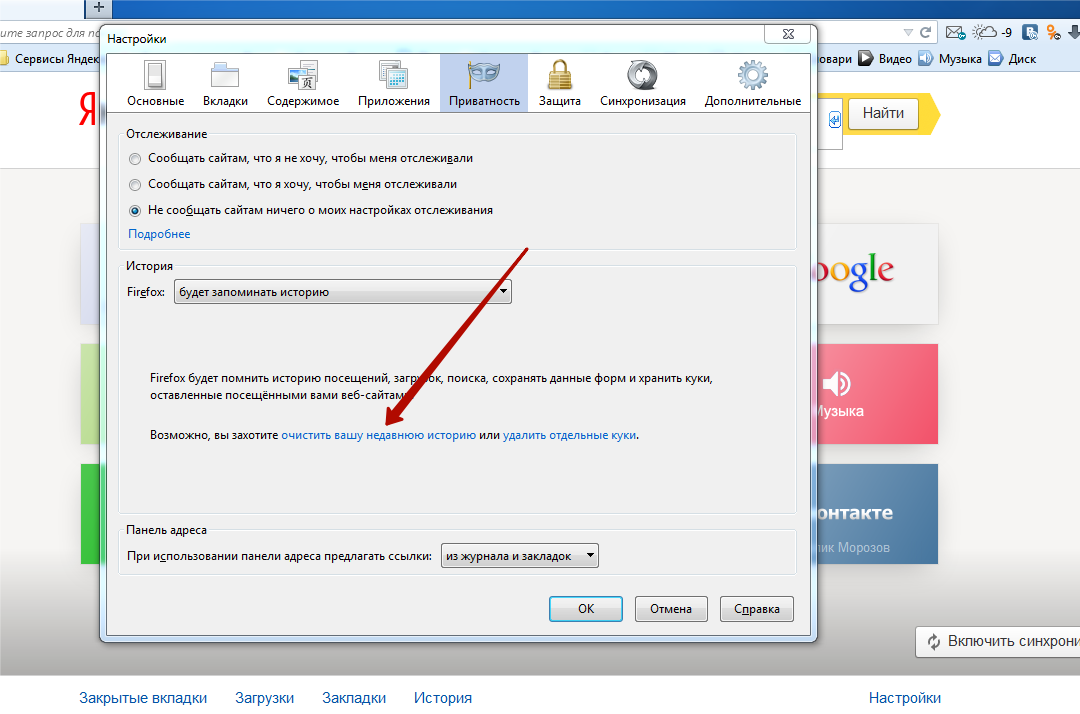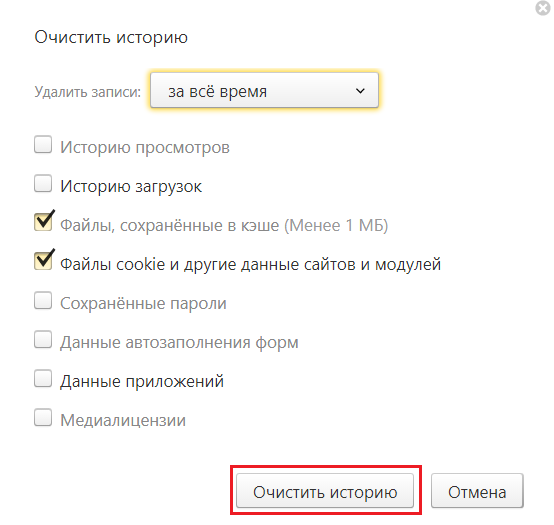Как очистить кэш в Одноклассниках
Очень удобно, когда, открыв домашнюю страницу Интернет-браузера, Вы без пароля попадаете в Одноклассники. Однако после очистки памяти Вам придется набирать его заново, так как очистить кэш в Одноклассниках невозможно без утраты этих данных. Поэтому первое, что нужно сделать перед чисткой, — вспомнить логин и пароль для входа на этот сайт. Теперь рассмотрим способы очистки кэша для разных браузеров.
Mozilla FireFox
- Для начала заходим в Одноклассники.
- На неактивном поле нажимаем правую кнопку мыши и в открывшемся списке выбираем «Информация о странице».
- Далее жмем «Защита» — «Посмотреть Куки».
- В открывшемся окне выбираем «Удалить все Куки» и «Закрыть».
- Закрываем «Информация о странице» и обновляемся («F5» или «Обновить»).
Opera Software
- Для тех, у кого такой вид браузера, после нажатия правой кнопки на белом поле в Одноклассниках нужно выбрать «Настройки для сайта».
- После этого жмем на кнопку «Cookies» — «Удалить», причем нажатий нужно несколько: до полного удаления Куки.
- Завершаем операцию нажатием «ОК» и «F5» или «Обновить».
Google Chrome
- После того, как Вы зашли в Одноклассники при помощи этого браузера, нажмите на значок «гаечный ключ» в правом верхнем углу.
- В ниспадающем списке выберите «Инструменты» — «Удаление данных о просмотренных страницах» (или воспользуйтесь «горячими клавишами» Ctrl-Shift-Delete).
- Появится окно «Очистка истории», где нужно выбрать «Удалить указанные ниже элементы» — «за все время».
- Затем жмем «Очистить историю» и «F5» или «Обновить».
Internet Explorer
- Очистить ленту в Одноклассниках пользователям этого браузера можно нажатием на «зубчатое колесо» («Настройки») в правом верхнем углу.
- В ниспадающем списке выбираем «Свойства обозревателя» — «Общие» — «Удалить».
- В открывшемся окне «Удаление истории обзора» отмечаем «Куки-файлы» и жмем «Удалить».

- Чтобы закрыть «Свойства обозревателя», нажимаем «ОК».
- Завершаем очистку нажатием «ОК» и «F5» или «Обновить».
Safari
- В Safari настройки также изображаются в виде «зубчатого колеса».
- После того, как Вы на него нажали, выбираем «Настройки» — «Конфиденциальность».
- В открывшемся окне нажимаем вкладку «Конфиденциальность» и «Удалить все данные веб-сайтов».
- В окне «Предупреждение» нажимаем «Удалить сейчас».
- Закрываем «Конфиденциальность», нажимаем «F5» или «Обновить».
Теперь Вы знаете, как очистить страницу в Одноклассниках, и сможете без труда удалять лишнюю и ненужную информацию.
игра выдает сообщение очистить кэш в браузере
Во время игры в одноклассниках, вконтакте или маил ру может появиться сообщение с рекомендацией очистить кэш. Производители флэш игр производят обновления своих продуктов, поэтому требуется перезагрузка приложения. Но просто перезагрузить игру не помогает. Все время выскакивает сообщение о кэше.
При этом игра загружается на половину и поиграть становится невозможно. Для новичков это вызывает трудности, связанные с поиском ответа на свой вопрос в сети.
Выглядит это так. Устарела версия клиента. Рекомендуем очистить кэш вашего браузера и перезагрузить страницу. Ниже надписи приводятся рекомендации, что и как надо нажать.
В рекомендации говорится, что надо перевести курсор в адресную строку и нажать комбинацию клавиш ctrl+shift+delete, якобы тогда в кэше произойдет очистка.
Многим такой способ не помогает, что доставляет определенные неудобства и необходимость искать в интернете ответ на вопрос как очистить кэш браузера.
Приведу способы очистки для самых популярных программ – Opera, MozillaFirefox, GoogleChrome, Amigo. В остальных очистка этого самого кеша происходит аналогичным образом.
1. Очистка
кеша в браузере Opera. Последовательность действий следующая.
Последовательность действий следующая.
Жмем – настройки – конфиденциальность и безопасность – очистить историю посещений – (оставьте галочку только в очистить кэш) – и жмем очистить историю. После этого произойдет удаление старых данных в браузере и необходимо просто перезагрузить страницу. Пресловутая надпись с просьбой очистки исчезнет.
2. Для того чтобы
3. Google Chrome очень популярный браузер. В нем удаление кеша веб приложений происходит следующим образом. Нажмите настройки – показать дополнительные настройки – личные данные очистить историю – в окошке оставить галочку изображения и другие файлы, сохраненные в кеше – очистить историю. Обновите страницу и все.
4. В браузере Амиго последовательность такая же как и в Гугл Хроме. Жмем Амиго – настройки – настройки – показать дополнительные настройки – личные данные очистить историю – в появившемся окошке оставляем галочку напротив
Надеюсь вы получили ответ на вопрос как очистить кеш в браузере для веб приложений. После очистки не обязательно закрывать браузер, а достаточно обновить (перезагрузить) только страницу с игрой. Обновление игровых приложений с технологией флэш происходит регулярно, поэтому следите за свои кешем, чтобы он регулярно очищался.
Просмотров: 6598Добавлена: 24.08.2014
Другие статьи из этого раздела:
игра меняет статус сама
Как грабить по 100000 сто тысяч ресурсов
Что такое кэш — как очистить кеш в Опере, Мозиле, Хроме и других браузерах
Главная / ЧАстые ВОпросы26 января 2021
- Что такое кеш?
- Анонимный серфинг в интернете
- Как очистить кэш в браузере?
Здравствуйте, уважаемые читатели блога KtoNaNovenkogo.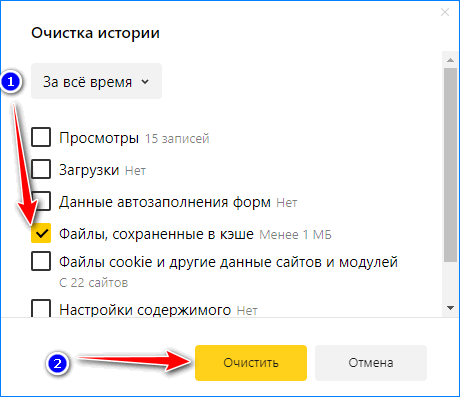 ru. Что такое кэш? Это на самом деле довольно простое и в то же время довольно-таки многообразное понятие.
ru. Что такое кэш? Это на самом деле довольно простое и в то же время довольно-таки многообразное понятие.
Представьте, что начальник подошел к вашему столу и передает документы, которые вы должны посмотреть и что-то там с ними сделать. Будет ли он стоять рядом с вами и отдавать их по одному, ожидая их обработки в реальном времени?
Вряд ли. Скорее всего он положит их вам на стол и пойдет дальше, а вы уже будете их брать из стопки по одному и обрабатывать. Такая стопка и будет являться прообразом кэша (промежуточного буфера). Служит он для ускорения общего процесса обработки информации между системами работающими с разными скоростями.
Что такое кеш и где он используется?
Где может использоваться кэш? На самом деле во многих областях. Сегодня мы будем говорить в основном про кеширование, а точнее про очистку кэша в браузерах, но применяется промежуточный буфер и в компьютерной технике.
Смотрите. В любом компьютере есть центральный процессор, который работает чудовищно быстро и особенно эта разница заметна, когда мы сравним его возможности с возможностями жесткого диска. Это одно из самых медленных устройств в компьютере, и если процессор будет всегда ожидать данные для обработки непосредственно с этого «тормоза», то работать в операционной системе будет практически невозможно, ну или во всяком случае не комфортно.
Что же делать? Тут нам как раз и приходит на помощь кэш, в роли которого выступает оперативная память. Она не умеет как жесткий диск хранить данные после отключения питания, но зато она быстрее его в десятки раз. Вот именно поэтому она и выступает в роли кеша (промежуточного буфера), в который все запущенные в ОС программы загружают наиболее часто используемые данные, чтобы максимально снизить число обращений к диску.
Это был пример кэша на программном уровне, но ведь скорость процессора по-прежнему чудовищно высока и даже оперативная память для него слишком медлительна. Что же делать? А тут нам опять на помощь приходит кеш, но уже выполненный в «железе». У современных процессоров имеются области, отводимые под кеш (складирование фрагментов информации, взятой из оперативки для подгрузки их в процессор).
У современных процессоров имеются области, отводимые под кеш (складирование фрагментов информации, взятой из оперативки для подгрузки их в процессор).
Причем этих самых уровней кэша в процессоре может быть аж штуки три — внешний (самый большой и медленный) для разговора на одном языке с оперативкой, внутренний (самый маленький и быстрый) для общения на сверхскоростях центрального процессора, ну и средний (во всем). Эти уровни кэша обычно располагаются с процессором на одном кристалле.
Ах, да. Если вы вебмастер, то наверняка слышали про кеширование в движках сайтов, на подобии Joomla, WordPress и других. Что это такое? Дело в том, что любой движок собирает вебстраницу, к которой обратился пользователь, буквально налету, что серьезно нагружает сервер, где этот сайт размещается и снижает скорость работы (что такое сайт).
Поэтому умные люди придумали использовать кеш, где хранятся уж собранные вебстраницы. В этом случае страницы сайта будут пересоздаваться заново только тогда, когда обновится их содержание или когда вы принудительно сбросите кэш (речь не идет об обновлении браузера, а именно про содержимое веб-страницы). Читайте про кеширование в Joomla и плагин Hyper Cache в WordPress , если вам это интересно.
Кэширование в браузерах
Но самое для нас с вами, уважаемые читатели, воплощение кеша — это, конечно же, кеширование вебстраниц браузером (читайте про то, где бесплатно скачать и как установить Гугл Хром, Яндекс браузер и Оперу). Зачем это нужно и чем этот кэш принципиально отличается от описанного выше? Отличается сильно, хотя суть его работы остается прежней — увеличивать скорость передачи информации.
Это позволяет вам даже при слабом интернет канале довольно быстро работать со страницами одного и того же сайта. Кроме этого, кэширование вебстраниц позволяет вам существенно экономить трафик. Пусть это и не имеет особого значения при безлимитном подключении, но зачастую мобильный трафик оплачивается помегабайтно, а значит кэш позволит вам немного сэкономить.
Кешироваться могут как вебстраницы целиком (что используется редко), так и их отдельные фрагменты. Помните я говорил, что почти все современные сайты состоят из содержимого, заключенного в теги языка Html (читайте что такое теги), и отдельный файлик со стилевым оформлением (CSS) и джваскрипт кодом.
Последние будут одинаковыми практически для всей вебстраницы (ну или хотя бы для их значительной части), а значит, закачав их один раз с сервера, браузер в дальнейшем может преспокойно доставать их из кэша, что увеличит скорость открытия страниц и уменьшит трафик (читайте про то, что такое трафик).
То же самое касается и изображений, которые используются на всех или какой-то части страниц сайта. Это могут быть элементы оформления (фотография в шапке, фоновая картинка, дизайнерские изыски, логотип и т.п. вещи). Все это, однажды попадая в кеш браузера, в дальнейшем уже будет браться именно из него.
Вот тут-то иногда и возникает проблема у начинающих вебмастеров. Внося некоторые изменения в дизайн сайта, вы можете не увидеть эти самые изменения в браузере, потому что он по-прежнему формирует вебстраницу на основе данных подгружаемых из кэша. Как же заставить браузер забыть на время про кеш и загрузить страницу и все ее составляющие заново с сервера?
Первое, что приходит в голову — это кликнуть по кнопке обновления на панели управления браузера или нажать на кнопку F5 на клавиатуре, что по сути одно и тоже.
Однако, это не всегда помогает. Поэтому можно чуть усложнить комбинацию и нажать Ctrl+F5 или же, удерживая нажатым Shift, можно кликнуть по кнопке обновления на панели управления в вашем браузере. В любом случае мы таким образом заставим браузер взять все элементы открытой вебстраницы заново с сервера, а не из кеша.
Однако бывают ситуации, когда даже такой способ сброса кэша не помогает и его нужно будет очистить полностью, т.е. удалить все файлы из временного хранилища, которое использует ваш браузер. Для разных типов обозревателей этот процесс может немного отличаться.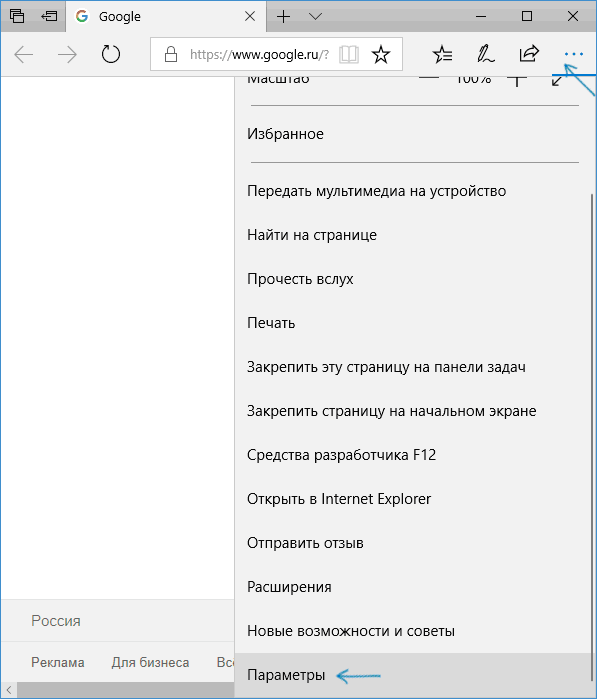
Кстати, другой причиной, побуждающей вас почистить кэш в Опере, Хроме, Мозиле, Интернет Эксплорере или Яндекс браузере, может быть и банальное нежелание оставлять следы своей интернет-деятельности на домашнем или рабочем компьютере. Ведь браузер кеширует не только картинки, текст и видео, но и Урл адреса по которым вы ходили.
Помните, в статье про файл Хостс я упоминал, что браузер умеет кэшировать данные полученные с ДНС серверов (соответствие доменных имен и IP адресов серверов, где эти самые сайты размещаются). В общем, желание очистить промежуточный буфер браузера может возникнуть по множеству причин.
Как сделать так, чтобы чистить кэш в браузере было не нужно?
Еще оговорюсь, что, вообще-то, за последние несколько лет во многие современные браузеры была добавлена функция анонимного серфинга по интернету, когда все данные кеша автоматически удаляются и ничего другого, что могло бы вас скомпрометировать в недрах обозревателя, не остается. Удобная штука. Я про нее подробно писал в своих статьях про:
- Старую Оперу (я ей до сих пор и пользуюсь) — там эта функция называлась «Создать приватную вкладку» и активировать ее можно было, перейдя из верхнего меню в раздел «Вкладки и окна».
Приватные вкладки в Опере создаются рядом с обычными и, что удобно, если вы переходите по ссылке из приватной вкладки, то создается опять же анонимная страница.
Закрыть все приватные вкладки в Opera можно будет, кликнув по любой из них правой кнопкой мыши и выбрав из открывшегося меню соответствующий пункт.
- Режим Инкогнито в Хроме — там для активации режима анонимности нужно было кликнуть по крайне правой иконке в области расширений (она выглядит как три горизонтальные полоски) и выбрать из появившегося меню вариант «Новое окно в режиме инкогнито»:
- Мозила Файерфокс — там функция анонимного серфинга, когда в кэш ничего писаться не будет, активируется с помощью пункта верхнего меню «Новое приватное окно».
- Яндекс браузер — по сути он мало чем отличается от Хрома, поэтому и функция анонимности активируется точно так же.
 Правда кнопка настроек выглядит как шестеренка, да и вкладка «Новое окно в режиме инкогнито» помещена внутрь вкладки «Дополнительно».
Правда кнопка настроек выглядит как шестеренка, да и вкладка «Новое окно в режиме инкогнито» помещена внутрь вкладки «Дополнительно».
А теперь, собственно, хочу перейти к вопросу о том, как почистить кэш во всех упомянутых выше браузерах.
Как очистить кэш в Опере, Хроме, Мозиле и Яндекс браузере?
Итак, приступим. В каждом браузере есть нюансы очистки, но для тех из них, что построены на основе Chromium (а точнее движка WebKit) будет все практически идентично. На этом движке сейчас работают Гугл Хром, Яндекс Браузер и Новая Опера. Но, обо всем по порядку.
Как почистить кэш в Опере
- Старая Опера (до версии 12.16) — тут для того, чтобы очистить кеш, можно воспользоваться один из двух вариантов. Во-первых, можно кликнуть на кнопку «Опера» в левом верхнем углу и выбрать пункты «Настройки» — «Удалить личные данные»:
В открывшемся окне останется только отметить галочкой позицию «Очистить кэш» и нажать на кнопку «Удалить»:
Второй способ заключается в том, чтобы нажать сочетание клавиш Ctrl+F12 (можно вместо этого выбрать из верхнего меню кнопки «Опера» пункты «Настройки» — «Общие настройки». В открывшемся окне нужно перейти на вкладку «Расширенные», а затем выбрать в левом меню пункт «История».
На открывшейся вкладке вам нужно будет воспользоваться двумя кнопками «Очистить», первая из которых удалит все Урл адреса, куда вы переходили когда либо, а вторая сотрет все файлы, которые Опера хранит в кеше на жестком диске. - Новая Опера (на движке WebKit или, другими словами, на Хромиуме, с номером версии выше 12.16) — тут нужно будет из меню кнопки «Opera» выбрать пункты «Другие инструменты» — «Очистить историю посещений»:
В открывшемся окне ставите галочку в поле «Очистить кеш», выбираете из выпадающего списка временной период, данные за который будут удалены, и жмете на расположенную внизу кнопку «Очистить историю посещений».
Как очистить кэш в Хроме и Яндекс Браузере?
Начнем с Google Chrome, хотя в браузере от Яндекса все примерно так же работает. Итак, в настройки, отвечающие за очистку кеша в этом браузере, можно попасть несколькими способами:
Итак, в настройки, отвечающие за очистку кеша в этом браузере, можно попасть несколькими способами:
- Самое простое — это сделать окно Гугл Хрома активным (перейти в него) и нажать сочетание клавиш Ctrl+Shift+Delete
- Если хотите усложнить себе жизнь, то выберите из меню иконки с тремя горизонтальными полосками (крайняя вверху слева) пункт «Настройки». Если прокрутите его до низа и если нигде не встретите кнопку «Очистить историю», то нажмите на имеющуюся внизу ссылку «Показать дополнительные настройки». После этого указанная кнопка станет доступна и вам останется только по ней кликнуть:
В обоих случаях откроется одно и то же окно очистки истории ваших блужданий по интернету с помощью браузера Хром:
Оно очень похоже на то, что мы только что видели при попытке почистить кеш в Опере. Здесь нужно выбрать период, за который вся история будет удалена, поставить галочку в поле «Очистить кэш», ну и нажать на соответствующую кнопку внизу.
В случае Яндекс Браузера, последовательность действия будет практически такой же. Жмете либо на клавиши Ctrl+Shift+Delete, находясь в окне браузера, либо переходите из меню шестеренки в настройки и ищите кнопку «Очистить историю».
Откроется практически идентичное окно (с тем, что мы в Хроме и новой Опере наблюдали), где вы опять же поставите галочку и кликните по нужной кнопочке.
Как удалить кеш в Мозиле и Интернет Эксплорере?
В случае Мозилы (firefox) нам опять же нужно будет нажать сочетание клавиш Ctrl+Shift+Delete, либо выбрать из верхнего меню кнопки «Firefox» пункты «Журнал» — «Удалить недавнюю историю».
В открывшемся окне достаточно поставить галочку в поле «Кэш», выбрать период, за который должна быть удалена историю из промежуточного буфера, ни и, собственно, нажать на кнопку «Удалить сейчас»:
В старейшем браузере Интернет Эксплорер дело обстоит практически так же, как и у его текущих конкурентов. Для очистки истории посещенных страниц можно будет нажать уже знакомую нам комбинацию клавиш: Ctrl+Shift+Delete.
Либо можно выбрать из меню шестеренки (расположена вверху справа) пункты «Безопасность» — «Удалить журнал обозревателя»:
Также из выпадающего меню кнопки шестеренки можно будет выбрать пункт «Свойства обозревателя».
В открывшемся окне нужно нажать на кнопку «Удалить» в области «История просмотра»:
В любом из этих трех вариантов откроется одно и то же окно, где нужно будет поставить галочку в строке «Временные файлы интернета» (это и есть пресловутый кэш) и нажать на расположенную внизу кнопку «Удалить».
Удачи вам! До скорых встреч на страницах блога KtoNaNovenkogo.ru
Использую для заработка
Как очистить кэш в браузере
  для начинающих | интернет | программы
Очистить кэш браузера может потребоваться по самым разным причинам. Чаще всего к этому прибегают, когда возникают те или иные проблемы с отображением определенных сайтов или их открытием в целом, иногда — если браузер тормозит и в других случаях. В этой инструкции подробно о том, как очистить кэш в браузерах Google Chrome, Microsoft Edge, Яндекс Браузере, Mozilla Firefox, IE и в Opera, а также в браузерах на мобильных устройствах Android и iOS.
Что значит очистить кэш? — очистить или удалить кэш браузера означает удалить все временные файлы (страницы, стили, изображения), и, при необходимости — настройки сайтов и куки (cookies), имеющиеся в браузере для ускорения загрузки страниц и быстрой авторизации на сайтах, которые вы чаще всего посещаете. Не стоит бояться этой процедуры, какого-то вреда от нее не будет (разве что после удаления куки может потребоваться заново войти в свои аккаунты на сайтах) и, более того, возможно, она поможет решить те или иные проблемы.
При этом рекомендую учесть, что в принципе кэш в браузерах служит именно для ускорения (сохраняя часть данных сайтов на компьютере), т.е. само по себе наличие кэша не вредит, а помогает открытию сайтов (и экономит трафик) и, если с браузером нет каких-то проблем, а места на диске компьютера или ноутбука в избытке — удалять кэш браузера не обязательно.
Как очистить кэш в Google Chrome
Для того, чтобы очистить кэш и другие сохраненные данные в браузере Google Chrome проделайте следующие шаги.
- Зайдите в Настройки браузера.
- Откройте дополнительные настройки (пункт внизу) и в разделе «Конфиденциальность и безопасность» выберите пункт «Очистить историю». Или, что быстрее, просто введите в поле поиска настроек вверху и выберите нужный пункт.
- Выберите какие данные и за какой период следует удалить и нажмите «Удалить данные».
На этом очистка кэша хрома завершена: как видите, всё очень просто.
Очистка кэша в Яндекс Браузере
Схожим образом происходит и очистка кэша в популярном Яндекс браузере.
- Зайдите в настройки.
- Внизу страницы настроек нажмите «Дополнительные настройки».
- В разделе «Личные данные» нажмите «Очистить историю загрузки».
- Выберите те данные (в частности, «Файлы, сохраненные в кэше), которые требуется удалить (а также период времени, за который следует очистить данные) и нажмите кнопку «Очистить историю».
Процесс завершен, ненужные данные Яндекс Браузера будут удалены с компьютера.
Microsoft Edge
Очистка кэша в браузере Microsoft Edge в Windows 10 ещё проще, чем в предыдущих описанных:
- Откройте параметры браузера.
- В разделе «Очистить данные браузера» нажмите «Выберите, что нужно очистить».
- Для очистки кэша используйте пункт «Кэшированные данные и файлы».
При необходимости, в том же разделе параметров вы можете включить автоматическую очистку кэша Microsoft Edge при выходе из браузера.
Как удалить кэш браузера Mozilla Firefox
Далее описана очистка кэша в последней версии Mozilla Firefox (Quantum), но по сути те же самые действия были и в предыдущих версиях браузера.
- Зайдите в настройки браузера.
- Откройте настройки безопасности.
- Для удаления кэша в разделе «Кэшированное веб-содержимое» нажмите кнопку «Очистить сейчас».

- Для удаления cookie и других данных сайтов выполните очистку в разделе «Данные сайтов» ниже, нажав кнопку «Удалить все данные».
Также, как и в Google Chrome, в Firefox вы можете просто набрать в поле поиска (которое присутствует в настройках) слово «Очистить», чтобы быстро найти необходимый пункт.
Opera
Мало чем отличается процесс удаления кэша и в Opera:
- Откройте настройки браузера.
- Откройте подраздел «Безопасность».
- В разделе «Конфиденциальность» нажмите «Очистить историю посещений».
- Выберите период, за который нужно очистить кэш и данные, а также сами данные, которые необходимо удалить. Для очистки всего кэша браузера укажите «С самого начала» и отметьте пункт «Кэшированные изображения и файлы».
В Opera также присутствует поиск по настройкам и, кроме этого, если нажать по отдельной кнопке настроек вверху справа «Экспресс-панели» Opera, там есть отдельный пункт для быстрого открытия очистки данных браузера.
Internet Explorer 11
Для очистки кэша в Internet Explorer 11 в Windows 7, 8 и Windows 10:
- Нажмите по кнопке настроек, откройте раздел «Безопасность», а в нем — «Удалить журнал браузера».
- Укажите, какие данные следует удалить. Если нужно удалить только кэш, отметьте пункт «Временные файлы Интернета и веб-сайтов», а также снимите отметку «Сохранить данные избранных веб-сайтов».
По завершении нажмите кнопку «Удалить» для очистки кэша IE 11.
Очистка кэша браузеров с помощью бесплатных программ
Существует множество бесплатных программ, которые могут удалить кэш сразу во всех браузерах (или почти во всех). Одна из самых популярных из них — бесплатная CCleaner.
Очистка кэша браузеров в ней происходит в разделе «Очистка» — «Windows» (для встроенных в Windows браузеров) и «Очистка» — «Приложения» (для сторонних браузеров).
И это не единственная такого рода программа:
Очистка кэша браузеров на Android
Большинство пользователей Android пользуются браузером Google Chrome, для него очистка кэша очень простая:
- Откройте настройки Google Chrome, а затем в разделе «Дополнительно» нажмите «Личные данные».

- Внизу страницы параметров личных данных нажмите «Очистить историю».
- Выберите, что нужно удалить (для очистки кэша — «Изображения и другие файлы, сохраненные в кеше» и нажмите «Удалить данные»).
Для других браузеров, где в настройках не удается найти пункт для очистки кэша, можно использовать такой способ:
- Зайдите в настройки Android — приложения.
- Выберите браузер и нажмите по пункту «Память» (если такой есть, в некоторых вариантах Android — нет и сразу можно перейти к шагу 3).
- Нажмите кнопку «Очистить кэш».
Как очистить кэш браузера на iPhone и iPad
На устройствах Apple iPhone и iPad как правило пользуются браузером Safari или тем же Google Chrome.
Для того, чтобы очистить кэш Safari для iOS, выполните следующие шаги:
- Зайдите в Настройки и на главной странице настроек найдите пункт «Safari».
- Внизу страницы параметров браузера Safari нажмите «Очистить историю и данные».
- Подтвердите очистку данных.
А очистка кэша Chrome для iOS проводится так же, как и в случае с Android (описано выше).
На этом завершаю инструкцию, надеюсь, в ней вы нашли то, что требуется. А если нет — то во всех браузерах очистка сохраненных данных осуществляется примерно одинаковым образом.
А вдруг и это будет интересно:
Рассылка в Одноклассниках — 🛠 Статьи компании Verbox
Отправляйте сообщения своим клиентам в Одноклассниках от имени своей официальной группы. На данный момент услуга доступна только для сервисных сообщений.
Сервисные сообщения — это сообщения, которые не носят рекламный характер. Эти сообщения всегда рассылаются по заранее согласованному шаблону.
Пример сервисных сообщений:
— отправка статуса заказа в интернет-магазине.
— уведомление о блокировке/разблокировке аккаунта.
— предоставление кода доступа на сайт/сервис.
— сообщение о подаче такси, машины, доставке груза.
Предварительно изучите правила в разделе «Рассылка ОК» — «Правила сервиса».
Для начала отправки сервисных сообщений в ОК вам необходимо зарегистрировать Имя отправителя. Войдите в Личный Кабинет, выберите «Рассылка ОК» и в меню слева нажмите на раздел «Имена отправителя», далее «Добавить».
1. Введите ID группы в Одноклассниках, от которой вы хотите отправить рассылку сервисных сообщений для ваших клиентов.
2. Скачайте бланк и заполните необходимые данные, сохраните его.
3. Нажмите «Загрузить скан письма», приложите заполненный бланк.
4. Нажмите «Продолжить» для сохранения Имени и отправки его на проверку.
Для отправки сервисных сообщений вам необходимо предварительно согласовать Шаблоны. Выберите раздел «Шаблоны сервисных сообщений» и нажмите на кнопку «Добавить шаблон». Заполните необходимые поля.
Когда вы добавляете в шаблон (слово) или (число), то можно добавить параметр: количество слов. Эта опция необходима, если вы не знаете точное количество слов. Например будет добавлено имя с фамилией или имя, фамилия и отчество. В первом случае будет указано два слова, во втором три. Поэтому необходимо указать — количество слов от 2 до 3.
Выберите раздел «Отправить сообщение», напишите текст сообщения и укажите необходимые вам настройки. Если у вас уже создана база клиентов в разделе «Контакты», то просто нажмите на зелёную кнопку справа «Добавить получателей», в появившемся списке выберите необходимую базу.
Если у вас не создана папка с базой номеров, то перейдите в раздел «Контакты» и добавьте группу получателей.
Для отправки сообщения нажмите «Отправить сообщение».
Зависает страница в Одноклассниках: что делать?
При использовании социальной сети Одноклассники некоторые пользователи замечают, что страница время от времени зависает. Это может быть связано с проблемами браузера или компьютера, если речь идет о полной версии сайта. У обладателей мобильных приложений раздражителями выступают другие факторы.
Полная версия сайта
Проблемы с зависанием страницы в Одноклассниках чаще встречаются именно у пользователей компьютеров и ноутбуков, поскольку здесь факторов, влияющих на корректность функционирования социальной сети, гораздо больше. Мы предлагаем по порядку изучить каждый представленный далее способ, чтобы путем перебора понять, какой из них окажется действенным в сложившейся ситуации.
Мы предлагаем по порядку изучить каждый представленный далее способ, чтобы путем перебора понять, какой из них окажется действенным в сложившейся ситуации.
Способ 1: Проверка загруженности системы
Иногда помимо страницы в Одноклассниках зависают и другие сайты, а также падает общее быстродействие компьютера. Если это случилось и с вами, сначала рекомендуется проверить загруженность системы. Удобнее всего сделать это через «Диспетчер задач».
- Щелкните ПКМ по пустому месту на панели задач и через меню перейдите в «Диспетчер задач».
- В первой же вкладке с отображением всех задач вы можете посмотреть, какие из них больше всего нагружают процессор и оперативную память.
- При необходимости завершите любой ненужный процесс, щелкнув по нему ПКМ и выбрав «Снять задачу».
Если нагрузка на процессор и оперативную память все еще высока и уменьшить ее таким простым действием не получается, мы настоятельно рекомендуем изучить вспомогательные тематические материалы на нашем сайте, перейдя по ссылкам ниже.
Подробнее:
Методы уменьшения нагрузки на процессор в Windows 10
Оптимизация оперативной памяти в Windows 10
Способ 2: Перезагрузка страницы с очисткой кеша
Обновление страницы в Одноклассниках с удалением кеша этой соцсети происходит при нажатии сочетания клавиш Ctrl + F5 в браузере. Эта операция полностью обновляет все элементы, заменяя собой уже сохраненную информацию. Такой метод редко оказывается эффективным, однако мы решили поставить его на это место по причине простоты реализации.
Вам следует лишь зажать упомянутое сочетание и дождаться полной перезагрузки страницы. Если это не поможет, тогда переходите к выполнению следующих способов.
Способ 3: Очистка файлов cookie и кеша
Следующая рекомендация знакома многим пользователям, кто хотя бы раз сталкивался с возникновением каких-либо проблем в функционировании веб-обозревателя. Она заключается в очистке файлов cookie и кеша, которые хранят данные об элементах сайта и информации юзера, чтобы избавиться от проблемных фрагментов кода и загрузить уже «чистые» страницы сайта. Давайте разберем эту процедуру на примере самого популярного браузера Google Chrome.
Она заключается в очистке файлов cookie и кеша, которые хранят данные об элементах сайта и информации юзера, чтобы избавиться от проблемных фрагментов кода и загрузить уже «чистые» страницы сайта. Давайте разберем эту процедуру на примере самого популярного браузера Google Chrome.
- Откройте меню и через выпадающий список переместитесь в раздел «Настройки».
- Опуститесь вниз по вкладке и в категории «Конфиденциальность и безопасность» нажмите по плитке «Очистить историю».
- Отметьте галочкой пункт «Изображения и другие файлы, сохраненные в кеше», затем щелкните по кнопке «Удалить данные». Сначала мы рекомендуем обойтись очисткой кеша, а если это не поможет, вернитесь в это же меню, отметьте галочкой «Файлы cookie и другие данные сайтов» и запустите процесс удаления файлов.
В других браузерах эта операция выполняется примерно так же, но если приведенная инструкция вам не помогла отыскать соответствующую настройку, ознакомьтесь с другими руководствами по ссылкам далее.
Подробнее:
Очистка кеша в браузере
Как удалять cookie в браузере
Способ 4: Смена статуса JavaScript
JavaScript является важной составляющей браузера, позволяя корректно загружаться определенным элементам разных сайтов. Однако иногда эта технология только мешает нормальному функционированию страниц, включая и социальную сеть Одноклассники. Мы советуем поменять текущую настройку JavaScript, чтобы проверить его влияние на стабильность работы ОК. Рассмотрим это на примере того же браузера.
- Точно по такому же принципу перейдите в «Настройки», где в категории «Конфиденциальность и безопасность» выберите «Настройки сайта».
- В списке разрешений отыщите «JavaScript».
- Теперь вы можете разрешить выполнение скриптов или запретить их, в зависимости от текущей настройки.
- При необходимости OK можно добавить в исключения, чтобы правило распространялось только на этот сайт.

В других браузерах управление JavaScript осуществляется по аналогичному принципу. Если у вас не получилось отыскать настройку, ознакомьтесь с руководствами по другим популярным веб-обозревателям в статье по ссылке ниже.
Читайте также: Включение или отключение JavaScript в популярных браузерах
Иногда отключение ДжаваСкрипт может привести к тому, что некоторые интерактивные элементы страницы будут работать некорректно или не будут работать в принципе. В такой ситуации обязательно включите этот элемент обратно таким же способом.
Способ 5: Отключение или удаление расширений
Иногда действие некоторых расширений, установленных пользователем в браузер, напрямую влияет на скорость загрузки страниц и стабильность их работы. Особенно это относится к дополнениям, всячески расширяющим функциональность социальной сети, и к VPN. Мы рекомендуем отключить их, чтобы проверить, как после этого изменится ситуация. Если зависания прекратятся спустя несколько минут после пребывания в Одноклассниках, использовать проблемное расширение не рекомендуется. Если нет, таким же образом (отключением) переберите остальные установленные расширения, и избавьтесь от того, что вызывает тормоза в работе соцсети, при условии, что такое, конечно, будет обнаружено.
Читайте также: Удаление расширений в Google Chrome / Яндекс.Браузерe / Opera / Mozilla Firefox
Способ 6: Проверка компьютера на вирусы
В завершение хотелось бы обсудить тему вирусов. Далеко не все пользователи знают, как можно уберечь свою операционную систему от попадания вредоносных файлов. Некоторые при этом не устанавливают даже антивирус. Часто действие подобных угроз негативно влияет на стабильность функционирования не только страниц браузера, но и всей операционной системы. Если ни один из приведенных выше способов не принес должного результата, рекомендуется проверить компьютер на наличие вирусов удобным средством, о чем написано в материале далее.
Подробнее: Борьба с компьютерными вирусами
Мобильное приложение
Обладатели мобильного приложения Одноклассники тоже могут столкнуться с тем, что сама программа начинает зависать в определенные моменты. Тогда следует попытаться решить эту ситуацию, перебирая следующие методы.
Способ 1: Перезагрузка устройства
Перезагрузка смартфона или планшета — самый банальный совет из всех, однако иногда он оказывается действенным и решает все проблемы с зависанием приложений. Связано это может быть с тем, что во время перезагрузки очищается оперативная память и стабилизируется работа устройства. Если вы еще не пробовали перезапускать свой мобильный девайс, сделайте это удобным образом.
Подробнее: Перезагрузка телефонов с Android и iOS
Способ 2: Очистка кеша приложения
Чем активнее вы пользуетесь любым приложением на своем телефоне или планшете, тем больше в его памяти собирается кеша. Это различные сохраненные пользовательские данные, позволяющие программе быстрее обрабатывать определенную информацию. Однако скопление таких сведений может привести и к появлению тормозов. Мы рекомендуем очистить кеш Одноклассников, что происходит так:
- Перейдите в настройки своего устройства, например, через шторку.
- В меню отыщите пункт «Приложения и уведомления».
- Найдите там «ОК» и перейдите к настройкам этой программы.
- Откройте раздел «Хранилище».
- Нажмите по кнопке «Очистить кеш» и подтвердите выполнение этого действия.
Далее перезапустите приложение и начните его тестирование, чтобы проверить, была ли решена проблема с зависаниями. А если у вас другая оболочка Android или смартфон на iOS, воспользуйтесь нашими отдельными материалами по очистке кеша.
Подробнее: Очистка кеша на Android / iOS
Способ 3: Очистка мусора
Со временем на смартфоне может скапливаться огромное количество ненужной информации, которая остается, например, после установки обновлений или удаления приложений. От нее можно смело избавляться, и лучше всего для этого будет использовать встроенные средства, поскольку в них есть и функция ускорения устройства. Запуск подобной операции не только освобождает место, но и оптимизирует оперативную память. Более детально об этом читайте в статье далее.
От нее можно смело избавляться, и лучше всего для этого будет использовать встроенные средства, поскольку в них есть и функция ускорения устройства. Запуск подобной операции не только освобождает место, но и оптимизирует оперативную память. Более детально об этом читайте в статье далее.
Подробнее: Очистка Android от мусорных файлов
Способ 4: Переустановка приложения
Последний метод самый радикальный, поскольку подразумевает переустановку приложения Одноклассники. Делать это нужно в тех случаях, когда ничего из перечисленного выше не принесло должного результата. Переустановка поможет исправить проблемные моменты, если те были связаны с неправильной инсталляцией программы или возникли по ходу ее использования.
Подробнее:
Удаление приложений с iPhone и телефона на Android
Устанавливаем приложения на Android
Это были все варианты решения неполадок с работой социальной сети Одноклассники для компьютеров и мобильных устройств. Если ничего из этого не помогло, рекомендуется просто подождать или сменить браузер, если речь идет о полной версии сайта. Вполне возможно, что неполадки возникли на самом сервере и скоро будут решены техническим разделом социальной сети.
Читайте также: Письмо в службу поддержки Одноклассников
Мы рады, что смогли помочь Вам в решении проблемы.Опишите, что у вас не получилось. Наши специалисты постараются ответить максимально быстро.
Помогла ли вам эта статья?
ДА НЕТКак почистить кэш на Айфоне: если память заполнена
Как очистить кэш на iPhone
Техника компании Apple превосходит конкурентов по множеству позиций. За время существования американской корпорации мировой пользователь полностью уверился в качестве и надежности ее девайсов. Удобный и скоростной iPhone входит пятерку самых популярных смартфонов-флагманов планеты. Но даже такой продвинутый гаджет не в силах избежать проблем с нехваткой памяти. Когда память iPhone заполнена, хотя место есть, приходится жертвовать фотографиями, играми, любимыми приложениями. Но зачем так изощряться, если достаточно всего лишь очистить кэш на Айфоне?
Когда память iPhone заполнена, хотя место есть, приходится жертвовать фотографиями, играми, любимыми приложениями. Но зачем так изощряться, если достаточно всего лишь очистить кэш на Айфоне?
Современные смартфоны отличаются высокой производительностью, работают быстро и качественно. Но со временем скорость обработки информации снижается по причине захламленности памяти устройства. Кэш – это временное хранилище данных, которые будут использоваться приложениями и системой для загрузки уже знакомых пользователю страниц, каталогов, картинок, аудио и т.д. Выходит, что каждая открытая ранее страница сохраняется на устройстве в кэш-памяти. И когда юзер заходит на нее вновь, то загрузка происходит гораздо быстрее.
Что же плохого в том, чтобы быстрее открывать интересующие человека страницы? Например, профиль в Фейсбук или Инстаграм. Плохого в этом нет ничего, однако, чем больше таких данных сохраняется в кэше, тем медленнее смартфон функционирует. В последствие основная часть копий этой однообразной информации не используется приложениями и просто лежит “мертвыми” мегабайтами в кэше гаджета. Чтобы очистить память Айфона от такого мусора, достаточно произвести несколько простых манипуляций. В результате удастся сэкономить 1-2 Гб памяти и не потерять важных данных.
Как почистить куки на Айфоне и кэш браузеровЧтобы освободить память Айфона следует в первую очередь заняться браузерами. Компания Apple оснастила свои смартфоны обозревателем Safari. Дополнительно пользователи также устанавливают другие популярные браузеры, такие как Google Chrome, Opera, Firefox, Яндекс Браузер. В процессе работы каждое из этих приложений кэширует все посещенные страницы и данные о сайтах. В итоге память Айфона заполнена и места для другого контента не хватает.
Чтобы очистить кэш Сафари iPhone 8+, войдите в меню “Настройки” и переместитесь вниз страницы. Выберите опцию “Очистить историю и данные веб-сайта”. Это действие приводит к удалению кэша, файлов-куки, истории посещения и другой информации, хранящейся в папках браузера.
Это действие приводит к удалению кэша, файлов-куки, истории посещения и другой информации, хранящейся в папках браузера.
Для очистки кэша в Google Chrome нужно запустить этот браузер и в правом нижнем углу нажать на три точки. В развернувшемся меню выбирайте “История”, затем “Очистить историю”. В строке “Временной диапазон” установите “За все время”. В списке отмечайте все пункты, кроме “Сохраненные пароли”, ведь никому не хочется заново проходить авторизацию на каждом сайте. Удаление кэша Гугл Хрома быстро поможет освободить место на Айфоне 6S.
Запустите Firefox и нажмите в правом нижнем углу на три горизонтальные строчки, обозначающие Меню настроек. Выберите пункт “Параметры”, а в открывшемся окне “Управление данными”. В разделе “Удаление личных данных” отмечайте все, что хотите стереть и внизу страницы активируйте функцию “Удалить личные данные”.
Как и с предыдущими обозревателями, Оперу на Айфоне нужно для начала запустить. Но отметку для входа в меню искать не придется, но это не помешает качественно почистить куки на Айфоне. На главном экране выведена кнопка “История”, нажмите ее. Откроется вкладка с персональной историей поиска. В правом верхнем углу экрана нажмите на троеточие и выберите опцию “Очистить историю”. Затем снова птичками отмечайте все, что необходимо стереть и жмите справа вверху кнопку “Очистить”.
Откройте Яндекс Браузер и выйдите на стартовую страницу, нажав слово “Главная” в шапке окна. По центру появится поисковая строка, нажмите на ней троеточие. Развернется внутреннее меню с названием учетной записи и прочими опциями. Войдите в меню “Настройки” и выберите “Очистить данные”. Снова в списке отмечайте те пункты, которые будут удалены и нажимайте кнопку “Очистить”.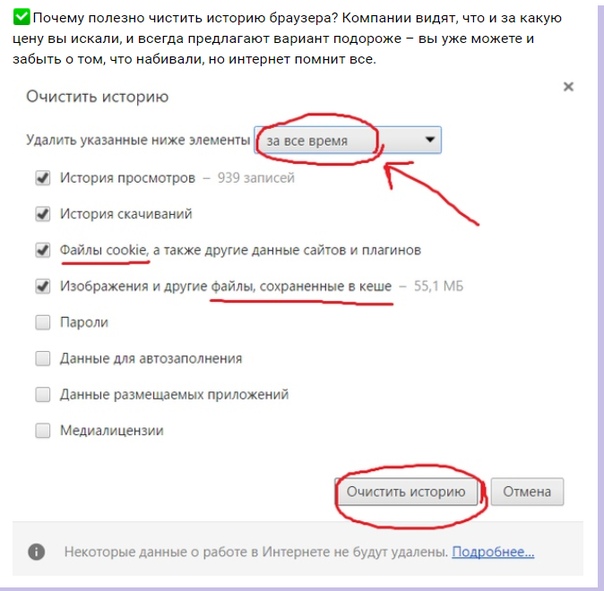
Таким образом, удалив кэш каждого браузера, очистить память iPhone оказывается легко и быстро. После такой операции страницы могут загружаться чуть медленнее, но уже при втором запуске скорость станет прежней и даже выше.
Основную память на любом мобильном телефоне занимают файлы мультимедиа, а также приложения, которые работают с изображениями и видео. К таковым относятся мессенджеры, социальные сети, видеохостинги, навигаторы. После очистки кэша и куки-файлов браузеров, необходимо обязательно “пройтись с метлой” по закоулкам ВКонтакте, Instagram, Facebook, Viber, Telegram и YouTube. Это значительно поможет очистить кэш Айфона от мусора.
Почистить кэш любых приложений можно точно так же, как описано в разделе браузеров. Но если вы отыскали ненужную программу – удалите ее. Это легко сделать через меню основных настроек телефона. Зайдите в “Настройки” Айфона, кликните на “Основные” и войдите в “Хранилище iPhone”. Откроется полный список установленных на устройстве приложений. Отыщите “программу-жертву” (например, Вайбер), откройте ее персональную страницу, кликните “Удалить приложение”.
Мобильное приложение Instagram ежедневно запускают миллионы человек на планете. Оно съедает массу памяти как в галерее, так и в кэше самой программы. Чтобы очистить кэш Инстаграм Айфона нужно открыть приложение и нажать на значок профиля в правом нижнем углу экрана. Затем следует открыть меню, тапнув на три горизонтальные строки в правом верхнем углу. В развернувшемся меню перейдите в раздел “Настройки”, далее “Безопасность” и наконец “Очистка истории поиска”. Все недавние поисковые запросы будут представлены списком. Для удаления этих данных нажмите “Очистить все” в правом верхнем углу экрана.
Однако кэш Инстаграма – меньшее из зол. Основная память на Айфоне заполнена файлами мультимедиа в одноименной папке в галерее устройства. Если пользователю не жаль этих фото и видео, то их удаление освободит несколько дополнительных мегабайтов, а то и гигабайтов памяти на смартфоне. То же правило актуально для всех мессенджеров и мобильных приложений, работающих с фото, видео- и аудиоконтентом.
Если пользователю не жаль этих фото и видео, то их удаление освободит несколько дополнительных мегабайтов, а то и гигабайтов памяти на смартфоне. То же правило актуально для всех мессенджеров и мобильных приложений, работающих с фото, видео- и аудиоконтентом.
Фейсбук также кэширует аудио, видео и фото материалы для ускоренной работы приложения. Они быстро устаревают, но не удаляются самостоятельно. Чтобы очистить кэш Facebook на iPhone запустите приложение и войдите в аккаунт под своим паролем. Нажмите на значок Меню в правом нижнем углу экрана. Войдите в раздел “Настройки и конфиденциальность” и выберите меню “Настройки”. В следующем окне зайдите в настройки “Браузера” и “Удалите данные о посещении сайтов”.
Российская социальная сеть ВКонтакте стала последовательницей Фейсбук и скрашивает досуг миллионов людей. Мобильное приложение ВК также требует периодической очистки. Поэтому войдите в профиль под своим паролем и нажмите значок Меню в правом нижнем углу. Далее перейдите в меню Настройки, тапнув значок шестеренки в правом верхнем углу. Войдите в раздел “Основные” настройки и выберите “Очистить кэш”.
Viber популярен у пользователей различных возрастных категорий. Часто семьи общаются именно через этот мессенджер. Всем знакомые чаты детского сада, школы и работы засоряют телефон открытками, мэмами, песнями и прочим мусором. Как очистить кэш Viber на iPhone? Запустите приложение под своим аккаунтом, нажмите на значок “Ещё” внизу справа. Перейдите в меню “Настройки”, выберите “Мультимедиа”. Разработчик предоставляет возможность отключить принудительное сохранение в галерею на Айфоне всего, что присылается в вайбер. Достаточно выбрать период, который будут храниться файлы после получения. Когда этот срок истечет, программа самостоятельно сотрет старый контент с Айфона.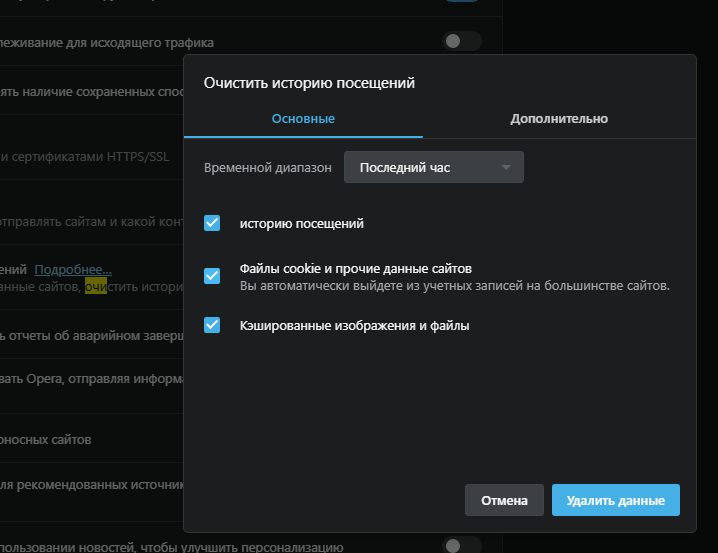 Нажмите “Хранить медиафайлы” и выберите подходящий срок хранения в выпадающем списке.
Нажмите “Хранить медиафайлы” и выберите подходящий срок хранения в выпадающем списке.
Также легко почистить кэш переписок, зайдя с меню Настройки в Вызовы и уведомления. Если пользователь хочет стереть все истории чатов разом, внизу раздела нажмите “Очистить историю сообщений”.
Самый быстрый и удобный мессенджер для общения без видео-чата – это Telegram. Качество связи всегда на высшем уровне и облачное хранилище файлов у него вместительное. В отличие от Вайбера мессенджер не сохраняет мультимедиа файлы на Айфон принудительно. Потому чистить придется только кэш, но не папку в галерее.
Чтобы удалить кэш Телеграмм на Айфоне войдите в программу под своей учетной записью. Нажмите на значок Меню в левом верхнем углу экрана, перейдите в раздел “Настройки”. Откройте вкладку “Данные и память” и разверните окно “Использование медиа”. Здесь есть возможность назначить срок хранения файлов, как и в вайбере. В разделе “Хранить медиа” есть ползунок, его можно сдвигать на удобный период, по истечению которого данные будут стираться. Также в данном разделе можно избавиться от кэша, нажав “Очистить кэш в Telegram”.
Чтобы стереть иную информацию во вкладке “Конфиденциальность” перейдите в меню “Управление данными”. Здесь пользователь имеет возможность избавиться от платежных сведений и черновиков. Нажмите “Удалить черновики” и “Удалить платежные данные”.
Для того, чтобы очистить оперативную память iPhone нужно выключить и перезапустить смартфон. В зависимости от модели операция выключения может начинаться с нажатия и удержания следующих комбинаций кнопок:
- iPhone 6S – боковая кнопка, перетаскивание ползунка на экране;
- iPhone 8 – верхняя или боковая кнопка + ползунок на экране;
- iPhone X и новые версии – боковая кнопка + кнопка громкости + слайдер.

После перезапуска устройства оперативная память iPhone очистится, а работа смартфона ускорится.
Общий сброс настроек iPhone для полной очисткиЧтобы сбросить все настройки и кэши разом можно применить Общий сброс. Но, если пользователь не сделает предварительно резервные копии личных данных, система сотрет всю информацию. Чтобы совершить такой сброс нужно войти в Меню “Настройки”, выбрать “Общие”, далее “Сброс” и “Сбросить все настройки”.
Все вышеперечисленные способы очистки кэша Айфона тестировались на моделях 6S и 8. Выполняя такие операции регулярно, будет легко сохранить память на смартфоне. Однако с этой задачей также хорошо справляются и специализированные программы, типа: Magic Phone Cleaner, PhoneClean Pro, Clean Doctor. Ознакомьтесь с ними в AppStore и решите, какой способ подойдет именно вам.
Почему одноклассники не закрываются. Не могу выйти из одноклассников, не работает кнопка выхода. Как удалить свою страницу в Одноклассниках, если вы забыли логин и пароль
Вы можете выйти из своей учетной записи в Одноклассниках и войти в нее в любой момент. Для этого не нужно закрывать вкладку с сайтом, а просто воспользоваться специальной кнопкой. Чтобы перейти на сайт другого пользователя с вашего компьютера, используя вашу учетную запись, вам необходимо покинуть свою страницу.
Иногда процесс выхода из социальной сети осложняется тем, что специальной кнопки «Выход» нет на сайте или она не работает.В этих случаях вам придется решать проблемы на стороне пользователя или сайта. Если последняя дает сбой, то посетителям социальной сети остается только ждать, пока разработчики все исправят.
Метод 1: стандартный вывод
Вот так выглядит пошаговая инструкция по выходу из Одноклассников, если работает кнопка «Выход» :
Метод 2: очистка кеша
Этот метод является наиболее эффективным и рекомендуется по следующим причинам:
- После очистки вы выйдете из всех учетных записей, которые были открыты в браузере;
- Если не работает кнопка «Выход» из-за того, что браузер «закеширован», этот способ также поможет избежать проблем с работоспособностью Одноклассников в ближайшее время.

Очистка кеша выполняется с помощью команды «Удалить « Истории » в браузере. Стоит помнить, что этот процесс имеет свои особенности во всех браузерах. В данной инструкции мы рассмотрим, как удалить «История» в Яндекс Браузере и Google Chrome:
Метод 3. Измените масштаб страницы
Если вам приходится просматривать через старый монитор с очень плохим разрешением, то стоит задуматься — ссылка на выход может не отображаться по той причине, что сайт просто не помещается в экран.В этом случае, помимо отсутствующей кнопки выхода, другие элементы сайта могут отображаться некорректно и / или накладываться друг на друга.
Чтобы все это исправить, рекомендуется попробовать изменить масштаб страницы, сделав его меньше. Для этого воспользуйтесь сочетанием клавиш Ctrl- … Удерживайте ее до тех пор, пока все элементы на сайте не отобразятся нормально, а ссылка «Выход» не появится в верхнем углу страницы.
Если это сочетание клавиш не работает, обратите внимание на правую верхнюю часть окна браузера.Там нужно нажать на иконку с тремя полосами, затем воспользоваться кнопкой «-» , чтобы уменьшить масштаб.
Метод 4: удалить ненужные файлы
Накопившийся мусор в системе и реестре в редких случаях может способствовать неработоспособности определенных элементов сайтов, например кнопки «Выход» в Одноклассниках. Обычно после удаления временных файлов и ошибок реестра во всех браузерах вы покидаете свою страницу, не используя ссылку «Выход» … В дальнейшем, если вы будете проводить регулярную чистку своего компьютера, то у вас не будет проблем с входом и выходом из Одноклассников и других социальных сетей.
Давайте сначала посмотрим, как очистить ваш компьютер от обычного мусора с помощью CCleaner. Эта программа имеет бесплатную версию, полностью переведенную на русский язык и довольно простую в использовании. Пошаговая инструкция выглядит так:
Метод 5: Выйти из телефона
Если в данный момент вы пользуетесь «Одноклассниками» со своего телефона и вам необходимо выйти из аккаунта, то воспользуйтесь этой небольшой инструкцией (актуальной для мобильного приложения «Одноклассники»):
В этой статье мы расскажем вам, как выйти из Одноклассников разными способами, а также как навсегда выйти из страницы Одноклассники на всех устройствах, если возникнет такая необходимость.
Для многих из нас соцсети со временем становятся почти домашними: здесь все наши друзья и родственники, много фотографий — как воспоминания о самых приятных моментах жизни, а также огромная галерея видеофайлов, просмотр которых мы любим чтобы скоротать время. Но ведь нам регулярно приходится выходить из дома, что уж говорить о социальной сети?
Почему нужно каждый раз совершать полный выход из социальной сети, а не ограничиваться обычным закрытием браузера? Конечно, в первую очередь, это погоня за безопасностью.Если вдруг ваше устройство попадет в чужие руки (или, в случае стационарного компьютера, к нему получит доступ случайный человек), то ваш профиль легко украсть, и грабителю даже не нужно будет работать над взломом: после все, невнимательный пользователь сам предоставил ему все возможности. Более того, это может стать опасным, если вы привязали к своему счету банковскую карту — в этом случае вы тоже останетесь без денег …
Поэтому всякий раз, когда вы покидаете сайт Ok.ru, покидайте его традиционным способом, а как это сделать — читайте ниже.
Как выйти из Одноклассников на компьютере?
В полной версии сайта выход такой:
Как выйти из Одноклассников по телефону?
Чтобы выйти из системы, которая используется по умолчанию на всех телефонах и планшетах, выполните следующие действия:
Как выйти из Одноклассников окончательно и навсегда: удаление аккаунта
Иногда в жизни возникают обстоятельства, когда мы вынуждены навсегда покинуть любимую социальную сеть по независящим от нас причинам.В этом случае вам следует удалить в нем свой профиль. Сделать это можно так:
«Я не могу бросить одноклассников — что мне делать?» и другие наиболее частые вопросы.
Не могу выйти из Одноклассников, что мне делать?
Иногда причиной различных проблем при работе с сайтами, в том числе проблем с выходом, может быть переполнение кеша вашего браузера. Чтобы решить проблему, его следует очистить. Для этого перейдите в настройки или параметры браузера (для большинства из них это можно сделать, щелкнув три точки в верхнем левом или правом углу) и найдите там кешированные данные или просто кеш.Очистите эту папку и попробуйте снова выйти из системы.
Нажимаю на кнопку «Выход», но ничего не происходит. Почему?
Это возможно, когда устройство зависает из-за забитой памяти или того же кеша. Попробуйте закрыть страницу и снова открыть ее, а если это не сработает, очистите кеш, как указано выше.
Я не могу удалить свою учетную запись через телефон, но у меня нет компьютера. Как быть?
Действительно, это довольно распространенная проблема — люди открывают регламент, пролистывают лицензионное соглашение до конца, но почему-то отсутствует кнопка «Отказаться от услуг».Для того, чтобы удаление профиля прошло успешно, рекомендуем вам перейти на полную версию сайта таким образом:
- Откройте мобильную панель на своей странице, щелкнув значок в левом углу.
- Прокрутите до раздела «Другое» и коснитесь текста «Полный сайт».
- Появится предупреждение о том, что для вашего устройства рекомендуется мобильная версия, но вы все равно нажмете «Перейти».
Если у вас остались нерешенные вопросы, пишите нам в комментариях и ответ не заставит себя ждать!
Как выйти ОК
Представьте, что вашим компьютером пользуются несколько человек и у каждого из них есть своя страница в Одноклассниках.Вопрос: могут ли несколько человек одновременно пользоваться одним компьютером и посещать свои страницы в социальных сетях? Конечно, могут, только для этого, если используется один браузер, им нужно каждый раз нажимать кнопку «Выход». Покажем сейчас.
Выход из Одноклассников на компьютер
Откройте свою страницу и посмотрите в правый верхний угол экрана — там вы увидите кнопку «Выход», просто нажмите на нее.
Появится сообщение, система спросит, уходите ли вы? Щелкните Выйти.
Есть еще один вариант покинуть свою страницу. В этом же правом верхнем углу находится ваш аватар, рядом с ним вы можете найти небольшую кнопку в форме треугольника. Нажмите на нее и появится меню, в котором нужно нажать на строчку «Выход».
Иногда пользователи жалуются, что нажатие на кнопку «Выход» ни к чему не приводит, а иногда и вовсе отсутствует кнопка. Действительно, такая проблема иногда возникает и связана с браузером.Однако все решается довольно легко. Нажмите клавиши Ctrl + Shift + Delete (работает во всех браузерах), после чего появится небольшое окно для удаления данных. Установите флажок рядом с пунктом «Файлы cookie», снимите остальные флажки, выберите «Удалить все время» и нажмите кнопку «Удалить».
В этом случае все файлы cookie будут удалены и деавторизация произойдет на всех сайтах, включая Одноклассники. Вам придется повторно ввести имя пользователя и пароль, но кнопка «Выход» должна работать.
Выйти из Одноклассников на телефоне или планшете
Теперь рассмотрим вариант выхода из Одноклассников на смартфоне или планшете.
Что в мобильном приложении, что в мобильной версии для сайта, нужно вызвать меню, нажав на иконку Одноклассники.
В меню нажмите кнопку «Выход». Вот так это выглядит в мобильной версии сайта в браузере:
И так — в мобильном приложении:
После нажатия клавиши вам будет предложено подтвердить ваше действие.
Как полностью выйти из одноклассников?
Если это определение означает удаление вашей страницы, мы уже говорили об этом ранее — дальше.
В нашей стране социальные сети появились сравнительно недавно. Как только они заработали, люди сразу бросились регистрироваться у них. Но тогда, как и сейчас, лидировали два проекта: ВКонтакте и. Есть, конечно, и другие проекты, но они менее успешны.
Некоторые люди стараются как можно меньше общаться в виртуальной реальности, предпочитая общаться в реальном мире.Мы полностью разделяем их мнение. А чтобы «попрощаться» с социальной сетью, люди хотят удалить в ней свой аккаунт. Но не все умеют это делать. Не волнуйтесь, теперь вы все увидите.
Пока мы не начнем — наш сайт настоятельно рекомендует удалить вашу страницу. Зачем это делать, если можно просто оставить его, а при необходимости вернуться? Помните, что после удаления учетной записи у вас будет три месяца на ее восстановление. Если вы пропустите крайний срок, страница будет удалена безвозвратно.
Как навсегда удалить свою страницу с компьютера?
Есть только один способ решить эту проблему. Однако ранее был доступен другой метод. Ради интереса мы вам об этом расскажем.
Что нужно было сделать? Для начала зайдите в Одноклассники и пройдите авторизацию. Попав на свою страницу, нужно было внимательно посмотреть на адресную строку — в ней есть знакомые буквы odnoklassniki.ru (сейчас ok.ru). Необходимо, чтобы после косой черты был указан ваш серийный номер (ID).Для этого нажмите на логотип сайта. В адресной строке появился ID формы / profile / 83421451921086501 (цифры значения не имеют).
Следующий шаг. Необходимо было скопировать эту запись & st.layer.cmd = PopLayerDeleteUserProfile и вставить сразу после ID. Далее вам нужно было нажать клавишу Enter. Затем пользователь попал на несуществующую страницу:
Этот метод до сих пор можно найти в интернете, правда он давно не работает, хотя иногда и говорят обратное.Теперь поговорим о методе, который действительно работает.
Когда вы окажетесь на странице, вам нужно будет воспользоваться меню, которое находится в самом низу страницы. Есть один нюанс: если спуститься с главной страницы, то в ленту будут постоянно добавляться новости друзей и групп. Грубо говоря, попасть в это меню не так-то просто, но есть простое решение: перейти в любой другой раздел, где отсутствует лента. Это может быть раздел с фотографиями, играми, заметками и т. Д.В общем, выберите раздел и войдите в него. Пусть в нашем случае это будет раздел с фотографиями.
Открыли раздел? Хорошо, теперь опустите страницу в самый низ, где вы увидите то самое меню, о котором мы говорили чуть выше. Само меню довольно большое, но в данном случае нас интересует только один его пункт — он называется «Положение». Нажмите здесь.
Теперь вы увидите лицензионное соглашение перед собой — можете прочитать его, если хотите.Для того, чтобы удалить свой аккаунт, снова опустите страницу с регламентом в самый низ. Под регламентом вы можете увидеть две ссылки: «Обратиться в службу поддержки» и «Отказаться от услуг», нажмите на вторую.
Поздравляю, вы на финише — перед вами открылось окно для удаления профиля. Здесь вы должны указать причину удаления профиля (обязательно), вас также спросят, готовы ли вы потерять связь с друзьями (аватары ваших друзей скрыты под серыми квадратами), а также много другой информации , в том числе: фотографии, комментарии, переписка с друзьями и т. д.и т.д. Если вы готовы, введите пароль для профиля и нажмите «Удалить».
Внимание! Вы видите надпись, что профиль можно восстановить в течение 90 дней с момента его удаления? Это можно сделать, только если к аккаунту привязан номер телефона. В противном случае восстановление невозможно. Учтите это.
Если пароль введен правильно и вы указали причину удаления страницы, она будет удалена, и вы перейдете на главную страницу Одноклассников, чтобы ввести свой логин и пароль.
Поздравляю, вы удалили страницу.
Как удалить страницу в Одноклассниках с телефона?
Интересная ситуация с удалением профиля с мобильного телефона или планшета — здесь нет такой возможности. Да, нет пункта по удалению профиля как в мобильной версии сайта, так и в приложении. Однако есть один способ, хотя он не очень удобный и для этого вам нужно будет авторизоваться в своем профиле через браузер.
Откройте браузер на смартфоне или планшете, затем зайдите в Одноклассники (ok.ru), при необходимости введите логин и пароль, если вы еще не авторизованы.
Вы видите значок Одноклассники вверху страницы? Откроется меню, щелкните по нему.
Меню открыто, найдите в нем пункт «Полная версия сайта» и щелкните по нему.
Перед вами открылась та же версия вашей страницы, что и на рабочем столе (компьютере), что означает, что теперь вы можете удалить страницу так же, как мы описали выше.
Да, не очень удобно, но другого выхода нет.
Вопросы и ответы
Как удалить страницу в Одноклассниках:
Если вы забыли логин и пароль?
Не заходя на страницу?
Ответ: это невозможно.
В социальной сети «Одноклассники» хранится значительный объем персональных данных каждого активного пользователя. Это фото, видео, переписка и многое другое.Только владелец страницы имеет доступ к этой информации, и мало кто хотел бы, чтобы посторонний мог читать его переписку с другими людьми или видеть скрытые фотографии. Поэтому вам следует быть осторожными с тем, где вы вводите логин и пароль от Одноклассников, и полностью ли вы выходите из социальной страницы с чужих устройств, а не просто закрываете свою страницу. В рамках статьи мы рассмотрим разницу между понятиями «закрыть страницу» в Одноклассниках и выйти из них.
Содержание:Можно ли выйти из Одноклассников, просто закрыв свою страницу
При входе в Одноклассники браузер, через который вы вошли в систему, почти всегда предлагает сохранить данные из вашей учетной записи — логин и пароль. Это позволит в будущем войти в «Одноклассники», просто зайдя в социальную сеть. Эта функция полезна, но только если вы входите в Одноклассники со своего компьютера или телефона.
Если вы сохранили логин и пароль от социальной сети в браузере, то, просто закрыв вкладку со страницей Одноклассников или сам браузер, вы не выйдете из социальной сети.Соответственно, повторно открыв браузер с сайтом Одноклассники, вы сразу можете оказаться в своем профиле.
Важно: Выход из Одноклассников означает полный выход из своей учетной записи таким образом, что при повторном открытии сайта Одноклассники вы не можете сразу попасть в профиль пользователя.
Как выйти из Одноклассников с компьютера
Если вы вошли в Одноклассники через браузер с чужого компьютера, перед тем, как оставить его без присмотра, вам необходимо выйти из своей учетной записи в социальной сети.Чтобы выйти из Одноклассников, на любой странице социальной сети нажмите на свой аватар в правом верхнем углу, затем выберите «Выйти» в раскрывающемся меню.
Появится информационное окно, в котором необходимо подтвердить свое желание выйти из социальной сети, нажав на кнопку «Выход».
После этого вы выйдете из своей учетной записи в Одноклассниках.
Важно отметить, что если вы, через которую вы вошли в социальную сеть, то, если вы пожелаете и обладаете соответствующими знаниями, они смогут снова войти в вашу учетную запись без вашего ведома.Чтобы этого не произошло, нужно зайти в настройки браузера, перейти в раздел «Пароли» и удалить сохраненный пароль из Одноклассников. Способ удаления сохраненного пароля зависит от браузера. Некоторые браузеры можно настроить так, чтобы пароли для сайта Одноклассники не сохранялись.
Как выйти из Одноклассников с телефона
А теперь давайте посмотрим, как выйти из приложения «Одноклассники» на телефоне. Как известно, многие сейчас используют приложение «Одноклассники» на своих смартфонах, но может возникнуть необходимость зайти на их страницу в социальной сети с чужого устройства.После того, как вы сделаете все свои дела в социальной сети Одноклассники на чужом устройстве в приложении, не забудьте выйти из своей учетной записи.
Чтобы выйти из Одноклассников на телефоне, вам необходимо перейти в нижнюю часть раздела «Меню» и прокрутить вниз открывшуюся страницу. Здесь вы увидите пункт «Выход» — нажмите на него.
Появится информационное сообщение, в котором необходимо подтвердить свое желание выйти из социальной сети. Обратите внимание, что здесь есть переключатель «Запомнить меня».Он должен быть отключен, если вы не хотите, чтобы посторонний мог после этого зайти на вашу страницу в Одноклассниках.
Что мне делать, если я вижу технические проблемы на Classmates.com? — Одноклассники
Если вы заметили какие-либо необычные проблемы при доступе к Classmates.com, это может быть связано с проблемой с веб-сайтом или с настройками вашего компьютера или браузера. Пожалуйста, следуйте контрольному списку ниже, чтобы устранить проблему:
- Очистите кеш / временные файлы Интернета и файлы cookie. При необходимости обратитесь в справочный центр или в службу технической поддержки своего браузера. После очистки кеша выйдите из «Одноклассников», а затем войдите снова.
- Удалите все закладки для Одноклассников. Возможно, это устаревшая ссылка. Попробуйте открыть www.classmates.com прямо из браузера.
- Попробуйте другой браузер. Если возможно, попробуйте войти в «Одноклассники» с помощью другого веб-браузера (поддерживаемые браузеры: Mozilla Firefox, Internet Explorer, Safari, Chrome и Edge).
- Обновите версию своего браузера. Вам может потребоваться обновить версию своего веб-браузера, чтобы получить полный доступ к функциям «Одноклассники». Обратите внимание, что наш сайт совместим с последними версиями наиболее часто используемых браузеров. Щелкните здесь для получения более подробной информации.
- Проверьте настройки безопасности. Убедитесь, что определенные области Одноклассников не заблокированы. Если вы пытаетесь получить доступ к Одноклассникам с работы, корпоративный брандмауэр может препятствовать полному доступу и функциональности.
- Попробуйте другой компьютер или другое устройство. Если возможно, попробуйте получить доступ к «Одноклассникам» с другого компьютера, чтобы проверить, сохраняется ли проблема. Если вы используете мобильное устройство, имейте в виду, что, хотя многие функции оптимизированы для просмотра с мобильных устройств, некоторые функции и навигация будут отображаться по-другому, а некоторые параметры можно будет найти только при доступе к сайту с компьютера.
Если после использования приведенных выше советов проблемы по-прежнему возникают, скопируйте и вставьте следующие вопросы в контактную форму службы поддержки участников, введите ответы на вопросы и отправьте запрос о помощи для дальнейшего рассмотрения:
- Используете ли вы компьютер с Windows, Macintosh, планшет или мобильный телефон для доступа к одноклассникам?
- Какой браузер и версию браузера вы используете?
- Опишите проблему как можно подробнее: На какой странице одноклассников вы находитесь? (Если возможно, укажите URL-адрес.) Что вы пытаетесь сделать? Какое сообщение об ошибке вы получаете (если есть)? И т. Д.
Эта информация очень поможет нам в исследовании проблемы, о которой вы сообщаете!
Браузер — Очистить кеш | Государственный университет Миннесоты, Манкато
Почему при использовании FireFox веб-страница остается пустой? Почему что-то не загружается правильно на веб-странице в FireFox или Chrome?
Каждый раз, когда вы открываете веб-страницу через веб-браузер, браузер кэширует (сохраняет) ее на вашем компьютере.Это позволяет странице загружаться быстрее, потому что браузеру не нужно загружать файлы веб-страницы каждый раз, когда вы посещаете страницу.
Очистка кеша настольных браузеров
Хром
- Вставьте chrome: // settings / clearBrowserData в адресную строку.
- Выберите вкладку Advanced в окне Очистить данные просмотра .
- Выберите следующие формы просмотра данных из списка:
- История просмотров.
- История загрузок.
- Файлы cookie и другие данные сайта.
- Кэшированные изображения и файлы.
- Выберите Все время из раскрывающегося меню Диапазон времени .
- Щелкните Очистить данные.
Firefox
- Вставьте about: preferences # privacy в адресную строку и нажмите Введите .
- Прокрутите до раздела История и щелкните Очистить историю .
- Выберите следующие формы просмотра данных из списка:
- История просмотров и загрузок.
- Файлы cookie.
- Кэш.
- Выберите Все из диапазона времени , чтобы очистить раскрывающееся меню .
- Нажмите ОК.
Microsoft Edge
- Вставьте edge: // settings / privacy в адресную строку и нажмите Enter.
- Щелкните Выберите, что удалить в разделе Очистить данные просмотра .
- Выберите следующие формы просмотра данных из списка:
- История просмотров
- История загрузок
- Файлы cookie и другие данные сайта
- Кэшированные изображения и файлы
- Выбрать Все время из раскрывающегося меню Диапазон времени .
- Щелкните Очистить сейчас.
Internet Explorer
- Щелкните значок шестеренки в правом верхнем углу окна браузера.
- Перейдите от к Безопасность , затем щелкните Удалить историю просмотров .
- Снимите флажок Сохранить избранное данные веб-сайта.
- Выберите следующие формы просмотра данных из списка:
- Временные файлы Интернета и файлы веб-сайтов.
- Файлы cookie и данные веб-сайтов.
- История.
- Нажмите Удалить .
Opera
- Вставьте settings / clearBrowserData в адресную строку и нажмите Enter.
- Выберите следующие формы просмотра данных из списка:
- История просмотров.
- История загрузок.
- Файлы cookie и другие данные сайта.
- Кэшированные изображения и файлы.
- Выберите Все время из раскрывающегося меню Диапазон времени .
- Щелкните Очистить данные.
Safari
- В раскрывающемся меню щелкните Очистить историю и данные веб-сайтов .
- Выберите временной диапазон.
- Нажмите Очистить историю .
- Закройте браузер.
Очистка кеша браузеров мобильных устройств
Android
Шаги могут отличаться в зависимости от модели телефона и версии операционной системы.
- Tap Settings
- Tap Диспетчер приложений .
- Коснитесь вкладки Все .
- Коснитесь своего веб-браузера .
- Метчик Очистить Данные
- Метчик Очистить Кэш .
- Закройте браузер.
Chrome для Android
- Нажмите Меню Chrome> Настройки .
- Tap Privacy .
- Нажмите Очистить данные просмотра .
- Коснитесь раскрывающегося меню Диапазон времени .
- Tap За все время .
- Выберите Файлы cookie и данные сайта и Кэшированные изображения и файлы из списка.
- Метчик Очистить данные .
Safari для iOS
- Нажмите Настройки .
- Tap Safari .
- Нажмите Очистите историю и данные веб-сайтов
- Нажмите подтвердите .
- Закройте браузер.
Chrome для iOS
- Нажмите Меню Chrome> Настройки .
- Tap Privacy .
- Нажмите Очистить данные просмотра .
- Проверьте данные для удаления.
- Нажмите Очистить данные просмотров.
Идентификатор статьи # 18465
Последнее изменение:
Поделиться:
Как очистить кэш в любом браузере
История браузера — список всех страниц, которые вы посетили в сети, и времени, когда вы были там, — это стандарт современных вычислений.А это может привести к неприятностям; это практически клише. Подумайте о романтических «комедиях», в которых парень (это всегда парень) попадает в тупик после того, как его девушка просматривает историю его браузера.
Для большинства из нас совместное использование ПК является нормальным явлением (к сожалению, создание нескольких учетных записей пользователей — нет), и передача смартфона кому-то не является чем-то необычным. Неважно, шифруете ли вы свою электронную почту, используете Tor и VPN во время просмотра, чтобы оставаться анонимным, или если вы носите накладные усы за своим рабочим столом: если у кого-то есть доступ к вашим устройствам, они могут увидеть, где вы были .
Браузер будет хранить вашу историю на неопределенный срок на тот случай, если вам нужно будет вернуться в, возможно, забытый уголок Интернета, который вы когда-то посещали. На самом деле он может быть использован против вас со стороны близких людей, друзей, коллег, учителей и даже властей. Это не имеет значения, даже если вы никогда не останавливались, чтобы посмотреть содержимое сайта. В наши дни простое посещение может быть достаточным стимулом для возмущения, шантажа или того, чего вы больше всего боитесь в ответ.
Думаете, это разжигание страха? Надеюсь, это так для 99% из нас.Но учтите, что в 2016 году канадский суд обвинил сотрудника в уничтожении улик после того, как он очистил историю браузера своего личного ноутбука. (В конце концов, он победил.) В США закон Сарбейнса-Оксли предназначен для предотвращения удаления доказательств корпорациями, однако он был применен по крайней мере к одному человеку. Предостережение: рассматриваемый человек также делал много других глупостей.
Предположим, вы не преступник и просто хотите немного цифровой конфиденциальности. Что вы можете сделать, чтобы скрыть свои прошлые посещения? Удалите их.Регулярно. Или, возможно, самый умный ход из всех: убедитесь, что он никогда не хранится. Это может сделать ваши веб-путешествия немного менее удобными, но это цена безопасности. Вот как удалить историю.
Браузеры для ПК
Google Chrome
В меню с тремя точками в правом верхнем углу Chrome выберите Дополнительные инструменты> Очистить данные просмотра. Это откроет диалоговое окно для удаления вашего просмотра, а также вашей истории загрузок (при этом не удаляются фактические загруженные файлы), куки, кешированные изображения и файлы (которые помогают быстрее загружать страницы при повторном посещении), сохраненные пароли , и больше.Вы можете удалить только информацию за последний час, день, неделю, месяц или всю информацию «с начала времени».
Chrome не дает вам возможности , а не , собирать историю вашего браузера. Хуже того, Google постоянно собирает данные о вашей активности в Интернете и в приложениях. Но удалять можно регулярно. Перейдите на myactivity.google.com и нажмите История приложений и веб-поиска . Снимите флажок Включить историю Chrome и действие и включите автоматическое удаление, чтобы Google удалял все, что старше трех, 18 или 36 месяцев (на ваш выбор).Также нажмите Manage Activity , чтобы удалить еще больше.
Opera
В главном меню Opera на панели навигации слева щелкните значок часов, чтобы войти в историю. Вы увидите кнопку Очистить данные просмотра , которая предлагает почти те же настройки, что и Chrome. Это потому, что Opera построена на движке из проекта Chromium, который также лежит в основе Chrome. Opera предлагает немного дополнительных возможностей для тех, кто хочет безопасно пользоваться Интернетом, однако с помощью встроенной опции VPN, предоставленной SurfEasy, которая также находится в настройках конфиденциальности и безопасности.
Microsoft Edge
Microsoft Edge теперь также построен на Chromium, поэтому применимы многие из описанных выше шагов. Чтобы найти историю браузера, нажмите Ctrl + Shift + Del , введите « edge: // settings / clearBrowserData » в адресной строке или перейдите в гамбургер-меню > Настройки> Настройки (снова)> Конфиденциальность, поиск и службы> Очистить данные просмотра и щелкните . Выберите, что очистить, .
Избавьтесь от истории просмотров, файлов cookie и прочего для тех же диапазонов дат — от последнего часа до всего времени с промежуточными приращениями.Если вы это сделаете, он также удалит его на любом устройстве, с которым вы синхронизировали Edge. Чтобы этого избежать, сначала выйдите из браузера.
Сделайте резервную копию шага в настройках, и вы увидите ссылку с надписью . Выбирайте, что очищать каждый раз при закрытии браузера . Переключите переключатель истории браузера, чтобы удалять ее каждый раз. Как и Google, Microsoft хранит часть вашей истории в Интернете. Щелкните Управление данными, чтобы перейти на страницу в своей учетной записи Microsoft, где вы можете удалить синхронизированную историю активности браузера.
Microsoft Internet Explorer
Все еще используете Internet Explorer (IE)? Тебе следует остановиться. Но если вы не можете, вы можете стереть историю в IE11 и IE10, перейдя к значку шестеренки в верхнем левом углу и выбрав Свойства обозревателя . На вкладке Общие установите флажок рядом с Удалить историю просмотров при выходе из или нажмите кнопку Удалить, чтобы мгновенно удалить историю, пароли, файлы cookie, кэшированные данные (так называемые временные файлы Интернета и файлы веб-сайтов) и т. Д. .
Если вы вместо этого нажмете Настройки , вы перейдете на вкладку История, где вы можете убедиться, что ваша история собирается только за определенное количество дней и автоматически удаляет все старые данные.
У вас есть возможность избавиться от истории просмотров с помощью меню «Избранное». Щелкните звездочку в правом верхнем углу и перейдите на вкладку История. Здесь вы можете увидеть веб-сайты, которые вы посещали в определенные дни (сегодня, на прошлой неделе, 3 недели назад и т. Д.). Щелкните правой кнопкой мыши, чтобы удалить все за определенный период времени, или щелкните, чтобы просмотреть и удалить определенные веб-сайты.Если вы используете старую версию IE, в Интернете есть инструкции по удалению истории.
Safari
В macOS правила Safari. Очистить историю посещений вашего веб-сайта просто: нажмите История> Очистить историю . Во всплывающем окне выберите временной интервал, на котором вы хотите стереть. Однако это намного больше, чем просто удаление истории браузера — оно также удаляет ваши файлы cookie и кеш данных.
Вместо этого вы можете нажать История> Показать всю историю и выполнить поиск отдельных сайтов, которые вы хотите удалить из своей истории.Удалите файлы cookie, зайдя в Safari> Настройки> Конфиденциальность ; затем вы можете управлять данными веб-сайта с помощью кнопки.
Mozilla Firefox
В последней версии Firefox перейдите в гамбургер-меню и раздел Параметры> Конфиденциальность и безопасность . Прокрутите вниз, чтобы перейти к истории. Настройте Firefox на запоминание, никогда не запоминание или получение некоторых пользовательских настроек, например запоминания истории, но не файлов cookie. В этом разделе также есть кнопка Очистить историю. Щелкните его, чтобы выбрать временной диапазон для очистки (один, два, четыре или 24 часа — или все) и данные для сброса (история, логины, формы / поиск, файлы cookie и кеш).
Проверьте раздел Sync в настройках — если вы вошли в систему с учетной записью Mozilla Firefox, ваша история (плюс закладки, вкладки, пароли и настройки) может быть синхронизирована с другими вашими ПК и устройствами с помощью Firefox даже на смартфонах.
Мобильные браузеры
Изображение: GettySafari
На iPhone и iPad браузером по умолчанию является Safari. Чтобы не записывать историю браузера, вы можете оставаться в приватном режиме во время серфинга.Если вам нужно удалить историю, перейдите в «Настройки »> «Safari»> «Очистить историю и данные веб-сайтов» . Выполнение удаляет историю, файлы cookie и другие данные. Кроме того, если телефон вошел в iCloud, он очищает историю в iCloud, а также на других устройствах, подключенных к этой учетной записи iCloud.
Если вы хотите удалить данные только для выбранных сайтов, вернитесь к Настройки> Safari и прокрутите вниз до Дополнительно> Данные веб-сайтов . После его загрузки (это может занять некоторое время) вы увидите список всех посещенных вами веб-сайтов — и, вероятно, многих из них, которые вы не видели, потому что он также записывает сайты, обслуживающие сторонние файлы cookie.Нажмите Правка> [символ минуса] рядом с каждым из них, чтобы удалить, или просто проведите пальцем влево по каждому из них.
Chrome
Браузер Google Chrome является стандартом для всех телефонов Android и доступен для загрузки на iOS. В любом из них перейдите в меню из трех точек, выберите История , и вы увидите список всех сайтов, которые вы посетили во время когнитивного режима (в отличие от инкогнито). Это включает в себя историю всех браузеров Chrome, вошедших в одну и ту же учетную запись Google, поэтому история вашего рабочего стола также отображается здесь.
Рекомендовано нашими редакторами
В iOS у вас есть возможность нажать «Изменить» или «Очистить данные просмотра» внизу. С последним (который является единственным вариантом на телефонах и планшетах Android) вы попадаете в диалоговое окно (на фото), которое позволяет удалить всю историю просмотров, файлы cookie, кэшированные данные, сохраненные пароли и данные автозаполнения — вы выбираете что вы хотите удалить. Пользователи Android получают дополнительную возможность ограничить удаление часом, днем, неделей, месяцем или легендарным «началом времени».»
Опять же, проверьте страницу Google My Activity позже, чтобы узнать, что может храниться в Интернете.
В iOS есть полностью отдельное приложение Google для поиска (iOS, Android) с собственным встроенным браузером. Вы не можете удалить историю серфинга в этом приложении Google, хотя вы можете закрыть все вкладки, нажав значок вкладок в правом нижнем углу, смахнув одно плавающее окно вправо, чтобы удалить, а затем выберите ОЧИСТИТЬ ВСЕ. История поиска этого приложения хранится в разделе «Мои действия» из конечно
Firefox
Браузер Firefox доступен для iOS или Android, бесплатно на обеих платформах.То, как вы удаляете историю браузера в каждом, немного отличается.
В iOS нажмите гамбургер-меню в правом нижнем углу и выберите Настройки . Прокрутите вниз до раздела Конфиденциальность и выберите Управление данными . На следующем экране вы можете полностью отключить сбор истории браузера (или кэширование данных, файлы cookie и данные автономных веб-сайтов). Щелкните ссылку Очистить личные данные внизу, чтобы удалить все вышеперечисленное. Обратите внимание, что в настройках также есть переключатель для закрытия частных вкладок, который закрывает их все, когда вы выходите из браузера.
В Android Firefox использует трехточечное меню в правом верхнем углу. Выберите History , чтобы увидеть список, и нажмите CLEAR BROWSER HISTORY внизу, чтобы удалить их все. Если вы щелкнете меню и перейдете в «Настройки »> «Конфиденциальность» и установите флажок « Очистить личные данные при выходе из », вы получите возможность очищать выбранные личные данные при выходе из приложения браузера.
Opera
Приложение Opera, естественно, работает на iOS и Android и поставляется во многих вариантах, таких как Opera Mini и Opera Touch, в зависимости от платформы.
Чтобы очистить историю в Opera Mini на iPhone, щелкните меню O внизу и выберите «История», затем щелкните значок корзины, чтобы удалить ее. Или в меню «O» выберите «Настройки »> «Очистить », чтобы найти параметры для очистки сохраненных паролей, истории просмотров, файлов cookie и данных — или удалить их все сразу. В обычной Opera перейдите на страницу вкладок и используйте меню с многоточием (…) , чтобы перейти к Настройки> Очистить данные браузера> История просмотров .
На Android в гамбургер-меню выберите история и убейте его с помощью значка корзины на панели инструментов.Или перейдите в гамбургер-меню, чтобы получить доступ к настройкам, прокрутите вниз до раздела «Конфиденциальность» и найдите Очистить данные просмотра , который позволяет индивидуально уничтожать пароли, историю или файлы cookie.
Ошибка переполнения кэша DJI, что это означает и настройки…
Это был вопрос нашего сообщества на Facebook, и Билл Л. написал: «Когда я летел, у меня возникала ошибка кеша, что это?»
Если вы когда-нибудь летали и сталкивались с ошибкой Cache Space Full во время видеосъемки, вы не единственный.Это довольно распространенная ошибка, и она часто остается незамеченной, потому что всплывает всякий раз, когда вы начинаете съемку в прямом эфире. Его легко увидеть и забыть, поскольку в это время он не влияет на ваш рейс.
Это связано с кешем вашего устройства, на котором запущено приложение DJI GO 4, и означает, что выделенное пространство, которое вы предоставили приложению, заполнено. В кэше приложения DJI GO 4 есть хранилище, в котором хранятся версии с низким разрешением ваших фотографий и видео с ваших рейсов. Это круто, но поскольку они представляют собой версию уже имеющегося материала с низким разрешением, некоторых людей может раздражать то, что приложение просто занимает больше места на их телефоне.
Доступ к сохраненному кэшу фотографий и видео
Чтобы получить доступ к кэшированному медиафайлу, откройте приложение DJI GO 4 и нажмите «Редактор» внизу. Здесь вы можете нажать «Альбомы», и вот ваш кеш. Вы можете экспортировать их или смотреть как хотите.
DJI GO Delete Cache, Mavic, Spark & Phantom
Чтобы получить доступ к меню хранилища в приложении DJI Go 4, нажмите на три точки настроек, в разделе «Общие настройки» вы увидите настройки кэша видео.Вы можете выбрать «Очистить кеш видео» здесь и освободить намного больше места на вашем устройстве.
Если вы посмотрите на память своего телефона и задаетесь вопросом, почему приложение dji go 4 занимает так много места, это потому, что у вас есть большой файл кеша в ваших настройках, и вы должны удалить его или вообще отключить, если вы ‘ повторно не использую это. Следуйте приведенным выше инструкциям и получите больше ценного места на телефоне / планшете!
Как автоматически удалить кэш DJI GO
Если вы хотите, чтобы кеш отснятого материала был на вашем устройстве, но не хотите постоянно видеть эту ошибку, автоматическая очистка кеша может быть отличным вариантом для вас.В приложении DJI GO 4, «Настройки», «Общие настройки» (три точки) вы можете переключить переключатель, чтобы автоматически стирать кэш по мере его заполнения. Очень удобно, чтобы сохранять только самые свежие отснятые материалы.
Как отключить DJI Cache
Если вы не хотите, чтобы кеширование вообще было включено в приложении DJI GO 4, вы можете сделать это, перейдя в настройки, общие настройки и переключив первый переключатель, чтобы отключить кеш. Просто знайте, что теперь у вас никогда не будет снимков с низким разрешением, доступных в вашем редакторе в приложении.Хотя для вас это может не иметь большого значения.
Как увеличить размер кэша DJI GO
Если вы хотите иметь больше файлов кэша с низким разрешением, вы можете увеличить размер кеша в приложении DJI GO 4, перейдя в общие настройки и выбрав 2 ГБ, 4 ГБ, 8 ГБ, 16 ГБ или Авто.
DJI Record Audio Cache to Device
Если вам интересно, будет ли эта проверка записывать звук с дрона (я был!), Извините, что разочаровал вас, но это не так. Эта опция будет записывать звук только с устройства, на котором запущено приложение DJI GO 4.Если вы хотите записать звук, вы можете включить это, перейдя в «Настройки», «Общие настройки» внизу и включив эту опцию. Отлично подходит для повествования. Или разговаривать сам с собой.
Есть еще вопросы о приложении DJI GO 4? Спросите их в нашем БЕСПЛАТНОМ сообществе Drone!
Присоединяйтесь к сообществу!
Почему в одноклассниках нет игры. Почему не запускаются игры на Одноклассниках
Социальную сеть «Одноклассники» ежедневно посещают более семидесяти миллионов человек из разных городов и даже стран.И это неудивительно — ведь на этом сайте можно не только находить друзей и обмениваться сообщениями, но и играть в различные игры. Здесь каждый может выбрать себе занятие по душе — стратегии и аркады, карточные и ролевые игры — все это вы найдете на сайте. Но, к сожалению, иногда у пользователей возникают разного рода проблемы с входом и скачиванием этих онлайн-игр, и тогда вопрос, почему игры не открываются в Одноклассниках и что с этим делать, становится вполне актуальным. В нашей статье мы расскажем вам о причинах, по которым не запускаются игры в Одноклассниках и что делать, чтобы решить эту проблему.
Некоторые ошибочно думают, что в онлайн-игры играют только дети. Но это в корне ошибочное мнение — с помощью этого развлечения многие взрослые тоже отдыхают от работы. И, кстати, это времяпрепровождение может даже оказаться полезным — существует множество обучающих и обучающих игр на память и внимательность как для детей, так и для взрослых. Их можно даже посвятить изучению иностранных языков.
Как создать ярлык для одноклассников на рабочем столе, вы можете узнать из другой нашей статьи на этом сайте.
Почему не работают игры в Одноклассниках?
Причин, по которым не загружаются игры Одноклассников, может быть несколько. Вот основные из них:
- Неверная дата на компьютере
- Заражение устройства вирусом
- Отсутствие флеш-плеера на компьютере
- Flash player не обновлен до последней версии
- Заблокирован кеш в используемом вами браузере
По этим причинам могут возникать сбои, медленная загрузка игр на ноутбуке, а в Одноклассниках плагин может не загружаться в играх.Но не огорчайтесь! Все эти проблемы можно решить самостоятельно. Это не потребует много времени и сил, ведь с нашей инструкцией даже новичок сможет освоить все необходимые действия!
В Одноклассниках не открываются игры: что делать, как решить проблему?
Если ваши игры не загружаются в Одноклассниках, то самое главное знать, что делать, чтобы решить проблему. Выше мы привели основные причины, по которым это может происходить, а теперь попробуем разобраться, как их можно устранить.
Нестабильное интернет-соединение
Это, пожалуй, самый простой случай. Если вы знаете, что проблема в Интернете, попробуйте улучшить качество связи. Возможно, стоит купить роутер посильнее или вообще сменить оператора — иногда приходится идти на такие кардинальные меры.
Неправильная дата на компьютере
Да, иногда даже такое незначительное, на первый взгляд, обстоятельство может стать причиной того, что игры в Одноклассниках не запускаются.Зайдите в настройки даты и времени на вашем устройстве и настройте их, и тогда, возможно, проблема решится сама собой.
Заражение устройства вирусами
Но если вы не удосужились установить на свой ноутбук качественный антивирус, то ошибки при игре в онлайн-игры — лишь первые предвестники настоящих неприятностей. И до того, как они придут, вам необходимо установить на свой компьютер качественную антивирусную программу. Он просканирует ваше устройство на наличие вредоносных программ и, в случае обнаружения, удалит его.Из бесплатных вариантов мы можем порекомендовать, например, Dr.Web или Kaspersky Free.
Flash Player отсутствует или своевременно не обновляется до последней версии
Flash Player — это специальный плагин браузера, который позволяет воспроизводить на нем видео и анимацию. В некоторых браузерах, например, Google Chrome, он уже установлен, а в некоторых его нужно установить дополнительно. Проверьте, установлено ли у вас это расширение или нет, а также требуется ли обновление.
Некорректная работа блокировщиков рекламы
Если в вашем браузере есть расширение, которое блокирует рекламные вставки и всплывающие окна на различных сайтах, то он может ошибочно интерпретировать игровой плагин как вредоносную рекламу.Признаком такой ошибки обычно является белый экран вместо нужной заставки. Вот как с этим справиться в разных браузерах:
- Opera: Слева от адресной строки находится значок щита. Нажмите на нее, а затем отключите блокировку рекламы на этом сайте.
- Яндекс: щелкните левой кнопкой мыши по игровому полю. В появившемся меню найдите надпись Antishock. Щелкните по нему и выберите «Не использовать антишок на этом сайте.
Заблокирован кеш браузера
Кэш — это данные с различных сайтов, которые копируются в память вашего браузера для более быстрой загрузки страниц в дальнейшем.Иногда таких данных в кэше накапливается настолько, что начинает тормозить всю работу компьютера. Очистить кеш можно следующим образом:
- Войдите в меню и найдите пункт «Инструменты».
- Выберите Удалить данные просмотра.
- Вы увидите список под названием «Удалить следующие элементы». Выберите вариант «За все время».
- Установите флажок «Очистить кеш» и нажмите «Очистить историю».
- Вы должны найти «Настройки».
- Введите их и откройте раздел «Безопасность».
- Щелкните «Очистить историю просмотров».
- Откройте «Уничтожить следующие элементы» и нажмите «С начала».
- Теперь отметьте пункт «Очистить кеш» и нажмите «Очистить историю».
- Откройте «Настройки» в меню браузера.
- Выберите «Дополнительно», а затем найдите «Сеть».
- Найдите «Кэшированный веб-контент» и щелкните текст «Очистить сейчас» рядом с ним.
Internet Explorer
- Найдите меню браузера, а в нем раздел «Сервис».
- Найдите в нем пункт «Удалить историю просмотров».
- Вы увидите список, в котором вы должны поставить галочку напротив «Временные файлы Интернета».
- Щелкнуть на «Удалить».
Мы предоставили здесь всю информацию, которая поможет вам легко войти в ваши любимые игры в любое время. Если у вас есть вопросы, не стесняйтесь задавать их нам в комментариях. Мы обязательно ответим!
Вы узнаете, как отправить видео одноклассникам в сообщении с компьютера из другой статьи, также расположенной на этом сайте.
Игры не открываются: что делать?
В этой статье мы продолжим анализ темы, начатой в первой части, а именно проблемы с играми в сети одноклассников. Мы обсудим с вами, как решить конкретные проблемы и справиться с соответствующими проблемами.
Но это подразумевает, что мы не будем касаться внутренней работы игры, а будем касаться только технических аспектов. По последним данным, «Одноклассники» играют в игры больше, чем кто-либо на территории бывшего СНГ.Приложения скачивают как минимум половина всех пользователей, и почти все они пополняют свой счет OK.
Этот показатель намного выше, чем у остальных, в частности даже у лидера по многим направлениям Вконтакте. А поскольку это самый востребованный аспект социальной сети, с ним часто возникают проблемы и всевозможные проблемы. И в этой статье мы постараемся наметить решение этих проблем в соответствии с причинами их возникновения. Проблемы будут разделены на типы, в основном по критерию причин возникновения проблемы, и в зависимости от этого будут предложены различные решения.
Иногда бывает, что вам нужно написать письмо в службу техподдержки сайта для устранения возникших у вас проблем, которые вы не можете решить самостоятельно, но они также не могут ответить вам на все вопросы. Они несут ответственность за правильную работу игр, а не за ваш персональный компьютер. А теперь перейдем к более подробному рассмотрению.
Загрузка приложений в социальной сети «Одноклассники» занимает много времени.
Во-первых, давайте разберемся, какие приложения есть, чтобы понять суть проблемы.Такая проблема возникает в зависимости от вашего клиентского скрипта в вашем браузере. Это означает, что ваш браузер играет важную роль в правильной работе приложения. Но это хоть и решающий, но не последний фактор, влияющий на загрузку приложения. Чаще всего загрузка занимает очень много времени, и люди устают ждать, пока линия загрузки дойдет до конца. Для этого могут быть разные причины, которые необходимо найти и правильно определить, чтобы решить эту проблему или убедиться, что проблемы как таковой нет. Если приложение загружается долго, проверьте работу других приложений для запуска (имеется в виду похожие — похожие по внешнему виду). В зависимости от игрового процесса и графики различных игр, они требуют разного количества информации, некоторые — меньше, другие — больше, чтобы скопировать в буфер обмена для запуска приложения. Следовательно, возможна длительная загрузка, а это значит, что игра требует более производительной работы вашего браузера.
Кроме того, самой простой и банальной причиной может быть низкая скорость интернета.Это, как ни странно, одна из самых популярных и распространенных проблем. Решить ее можно следующими способами: сменить провайдера или иным образом увеличить скорость интернета, либо выбрать приложения, требования которых соответствуют возможностям вашего интернета. Но проблема может и не в этом, если такие приложения загружаются без проблем и не загружается только эта конкретная игра.
Возможно по техническим причинам, связанным конкретно с вашим компьютером, игра не работает, либо проблема может быть в приложении.Чтобы определить это, достаточно посмотреть комментарии пользователей. Это можно сделать в официальной группе игры, ссылка на которую обычно дается при загрузке. Если вы столкнетесь с неодобрительными замечаниями, аналогичными вашим претензиям, то сомнений нет и проблема не зависит от вас, и возможно, что техническая поддержка сайта уже этим занимается. Если неодобрительного комментария нет, значит, причина в другом, и чаще всего такие проблемы связаны, опять же, с вашим провайдером.
И только проблемы с браузером остаются для обсуждения. Смена провайдера сейчас не проблема, спектр предложений богат и разнообразен, но прежде чем прибегать к радикальным действиям, можно попробовать сменить браузер, чтобы в дальнейшем не беспокоить. Нет недостатка и в типах браузеров. Попробуйте скачать приложение по очереди в Opera, Chrome и Mazil, если история повторяется во всех трех браузерах, то причина не в браузере, а в провайдере.
Однако, чтобы не прибегать к радикальным мерам, мы можем посоветовать вам не удалять временные файлы браузера для сайта Одноклассники.Это можно установить в настройках. Эта операция сократит время загрузки игры за счет того, что деталь уже будет загружена и сохранена.
Еще бывает, что загрузка просто не доходит до конца, а если дойдет, то появляется черный экран или что-то подобное. Это проблема совершенно другого рода, и как бороться с таким развитием событий, мы рассмотрим в следующей статье.
Различные игры в социальных сетях с каждым днем становятся все популярнее.В социальной сети «Одноклассники» также есть приложения и игры, которыми могут пользоваться все зарегистрированные пользователи. Однако бывает, что они могут не открываться, причин может быть несколько. Эта статья расскажет вам о причинах возникновения этой проблемы и способах ее решения.
Причины проблемы и способы ее решения
Причин, по которым игры не открываются в одноклассниках, очень много, чаще всего они проявляются наличием белого или черного экрана при запуске, зависанием при загрузке или ошибкой при подключении к серверу.Наиболее частые случаи ошибок загрузки связаны с:
Переполнение кеша браузера
В этом случае браузер работает медленно, и поэтому некоторые приложения могут не запускаться. Очистить кеш Google Chrome легко и быстро, для этого нужно зайти в настройки и выбрать категорию «История», после этого откроется окно, где нужно нажать на кнопку «очистить историю», откроется окно, где необходимо поставить галочку напротив файлов cookie и истории просмотров, желательно все время очищать историю, после этого браузер будет работать быстрее.В Opera процедура очистки истории точно такая же.
Слишком много открытых вкладок
Устранить такую проблему несложно — закройте все ненужные вкладки, а для лучшего эффекта желательно закрыть все вкладки, кроме нужной.
Приложения и игры могут не работать из-за низкой скорости передачи данных, скорость можно проверить на любом стороннем ресурсе, минимальная скорость соединения — 512 кбит / с, если скорость ниже, то нужно обращаться к провайдеру, если браузер работает через прокси-сервер, то для увеличения скорости перейдите в обычный режим.
Ошибка запуска может возникнуть из-за ошибок браузера, поэтому также возможна замена браузера, самые популярные — Opera, Google Chrome, Mozila Firefox, их можно скачать на официальных сайтах.
Иногда загрузка может быть заблокирована антивирусной программой, установленной на компьютере, вы должны проверить, не блокирует ли антивирус загрузку игры.
Проблема может заключаться в самом компьютере, нужно очистить кеш программ и приложений компьютера, для этого можно использовать программу CCleaner, которую можно бесплатно скачать на официальном сайте.После запуска программы открывается окно, в котором нужно нажать на кнопку «Анализ», после чего программа отобразит кеш программ и приложений на компьютере, после этого нужно нажать на кнопку «Очистить».
Также следует проверить компьютер на наличие вирусов и вредоносных программ, они могут негативно повлиять на работу браузера и, соответственно, на запуск приложений. Проверка осуществляется с помощью антивирусной программы.
Вышеуказанные неисправности чаще всего встречаются при загрузке игр, которые относятся к категории «Хит», то есть очень популярных и распространенных.Например, игра «Новогодняя елка», игра «Поговорим», «Сокровища пиратов» и «Долина сладостей», в этих играх можно быстро и легко решить задачу, нужно просто следовать инструкциям и все получится.
Таким образом, возникает много проблем, связанных с вопросом: «Почему перестают открываться игры в социальной сети Одноклассники?», Их много, но способов их устранения достаточно просты, ими могут пользоваться абсолютно все пользователи, для этого не нужно иметь специальных навыков и опыта…
Разбираемся почему не запускаются игры на странице в одноклассниках
(ОБНОВЛЕНО 20 СЕНТЯБРЯ, ЕСЛИ ИГРЫ НЕ ЗАПУСКАЮТСЯ, ПРОСТО УСТАНОВИТЕ БРАУЗЕР GOOGLE CHROME, В КОТОРЫЙ FLASH PLAYER ОБНОВЛЯЕТСЯ САМ)
Друзья, важно понимать, что чаще всего с компьютером проблемы, в том числе решение вопроса — почему игра не запускается в одноклассниках, придется вам самому. Помощь обычно оказывается нигде, поэтому наберитесь терпения и следуйте приведенным ниже советам.
Что-то определенно должно пролить свет на вашу ситуацию, более того, мы понимаем, что не всем легко ориентироваться на персональных компьютерах (ПК) и их программах, но в любом случае каждый шаг, сделанный на ПК сам по себе, повысит ваш уровень знаний. И тогда вы обязательно подойдете к тому моменту, когда вы сами решите большинство проблем и вопросов за компьютером.
Но этого не произойдет, если вы не попытаетесь что-то сделать самостоятельно.Наконец, приступим. Здесь мы представили самые частые причины, по которым игры в одноклассниках могут не запускаться.
Игра не загружается в Одноклассниках: есть решение
Прежде чем проверять предложенные ниже методы, можно попробовать разобраться в самом основном — проблема на компьютере или в одноклассниках? Вот как это сделать:
- Заходить на свою страницу через другой «компьютер» желательно в другом месте, чтобы выход был на другом модеме, если в другом месте игры запускаются в одноклассниках, то начните использовать методы, описанные ниже, т.к. в вашем ПК
Если в одноклассниках игра не загружается, то попробуйте способы ниже
- Обновить браузер
- Обновите флеш-плеер (или просто установите Google Chrome, в нем сам флеш-плеер обновляется, а игры в одноклассниках чаще всего не запускаются из-за устаревшего флеш-плеера)
- Старый Internet Explorer
- Windows XP (устаревшая)
- Проверить год на часах (особенно если всплывает окошко — сертификат безопасности не влезает)
- Сменить браузер
- Вирусов, в т.ч. в браузере
- Очистить кеш с помощью Ctrl + f5
- Добавить в исключения в настройках межсетевого экрана
- Включить JavaScript
- Очистите систему с помощью утилиты Ccleaner
- Очистить кеш браузера
- Отключить блокировщики рекламы
- Проблемы с Интернетом
- Попробуйте отключить антивирус
- Проблема в самой игре
- Задайте вопрос в службу поддержки
Обновить браузер
Обычно все используют 3 основных интернет-браузера — Opera, Google Chrome, Mozilla Firefox, Яндекс, Internet Explorer.Это один из них, который вы, скорее всего, используете. Очень часто к ним выпускаются обновления, без установки которых могут не работать некоторые функции, в том числе игры. Поэтому в первую очередь обновите его.
Обновить флеш-плеер
Второй шаг — это, конечно же, обновление Flash Player (или сначала удаление флэш-плеера, а затем его повторная установка, если в процессе обновления возникают ошибки). Именно на нем работают многие браузерные игры, в том числе и в одноклассниках. Но это не относится к Google Chrome, потому что он автоматически обновляется там.
Это несложно, достаточно написать в любой поисковике скачать Flash Player, сразу, скорее всего по первой строчке, перейти на официальный сайт, и обновить его, подробнее об этом здесь.
Старая версия Internet Explorer
- 10 февраля 2016
- Алекса сайт
Почему в одноклассниках не загружается игра?
- Проблема с интернетом. Он может внезапно взлететь, отключиться, у него может быть низкая скорость или перегрузка сети.
- Сама соцсеть тормозит, из-за чего приложение не может корректно загружаться.
- Проблемы с компьютером, вы можете очистить кеш-историю. Вирусы
- , обязательно проверьте свой компьютер.
- Есть несоответствие между игрой и браузером, если есть другой браузер, то попробуйте пройти через него.
- В игре есть ошибки и недочеты, которые могут исправлять создатели.
На данный момент невозможно точно сказать, что произошло.игра может быть недоступна для всех пользователей в настоящее время из-за настроек приложения разработчиком. у вас может быть медленное интернет-соединение. тогда игра, написанная по технологии flash, просто не успеет загрузиться в нужный момент. иногда его можно сохранить, перезагрузив страницу или браузер.
Скорее всего, ваш браузер просто устарел и нуждается в обновлении, чтобы приложения социальных сетей работали правильно. Если у вас обновленный браузер, то, скорее всего, подключение к Интернету слишком медленное и не позволяет вам открывать игры в Интернете.
Когда мои одноклассники не загружают игры, я просто чищу свой компьютер. У меня установлен CCleaner, просто запустите его и ждите. После этих манипуляций проблем с загрузкой обычно не возникает.
Причин может быть несколько.
Наиболее вероятная и наиболее частая причина — низкая или недостаточная скорость Интернета или плохое подключение к Интернету, вы можете проверить это, попробовав загрузить другие игры, или просто проверив соединение (в правом нижнем углу есть значок сети, значок провод и монитор нарисованы).Решением будет перезапуск интернет-соединения или даже смена провайдера.
Менее вероятная, но все же частая причина, сбой в игре или на сайте, профилактика, техн. работа и т.д. В этом можно убедиться, посмотрев новости, такого скрытого никогда не бывает, обязательно напишут. Тебе просто нужно подождать.
Также есть вероятность, что ваш флеш-плеер не подходит для этой игры, старая версия, просто скачайте более новую версию, она обычно небольшого размера.Есть вероятность, что ваш браузер тоже просто не поддерживает эту игру, проблемы схожие.
Если ничего не помогло или вы не нашли причину, обратитесь к тех, кто поддерживает игру, или сайт, они обязательно помогут.
Это все. Удачи в решении проблемы, обращайтесь.
Может быть проблема в самой игре. Так было и со мной. Играл в игру около года, потом она стала непопулярной среди пользователей и перестала загружаться. Думаю, что разработчики перестали играть в игру из-за отсутствия денежного потока.
Если подобная проблема не возникает со всеми другими играми, то, возможно, само приложение работает некорректно там, на их сервере. Ждать останется день-два, а в период ожидания поинтересуйтесь, работает ли оно у тех, у кого тоже установлено это приложение.
Возможно, у вас проблема с браузером, если вы смените браузер на любой другой, то вполне вероятно, что проблема исчезнет сама собой. Также возможно, что ваш компьютер заполнен кеш-памятью и файлами cookie.Из-за этого игры в одноклассниках тоже могут не идти. Чтобы исправить это, вам нужно зайти в настройки, выбрать параметры и найти его в меню, там вы можете очистить кеш-память и файлы cookie. И, конечно же, причиной могут быть вирусы. Просканируйте систему антивирусами и после их удаления попробуйте снова загрузить игру.
Первая причина того, что игра в одноклассниках не загружается, вероятно, проблема с вашим интернет-соединением. Вам нужно проверить, как работает Интернет.
Также может быть проблема в самом компьютере.У меня это часто замедляется, когда я заражаюсь вирусом или засоряю его кучей ненужных вещей. Поэтому советую почистить компьютер. И при необходимости переустановите Windows.
И третья причина .. Возможно, просто Одноклассники quot; разыгрывают;. На всех сайтах вылетают. И в этом случае вам остается только переждать. Поскольку самостоятельно решить проблему не получится.
Мне тоже знакома эта проблема с бесконечной загрузкой игры. Ваша игра просто тормозит, и этому может быть несколько причин.
Наиболее частая причина — перегрузка сети или низкая скорость соединения. Другая проблема может быть в самой соцсети, возможно, какой-то сбой или какая-то работа ведется.
Возможно, что вирусы могут таким образом повлиять на загрузку игры.
Также может помочь очистка кеша.
Есть несколько причин, по которым игра тормозит:
Бывшие одноклассники теперь настоящие соперники | Пресс-секретарь-обзор
Какая разница за год. Ежегодник средней школы Coeur d’Alene за 1993–1994 годы продолжал писать о предстоящем разделении школы. И это стало поэтическим о том, как CHS и новая средняя школа Лейк-Сити будут разделять общую тему синего — всегда.Две школы все еще страдали от разлуки прошлой осенью, когда они планировали объединить свои старшие балы. Это, конечно, было до того, как школы начали ломать друг другу мозги в спорте и других внеклассных занятиях. Теперь бывшие одноклубники почти не разговаривают, когда сталкиваются на улице. Тем не менее выпускной вечер в Templin’s сыграл важную роль: он завершил травмирующий раскол. Теперь дети понимают, что другая школа в городе так же чужда им, как и школы Пост-Фоллс, Лейкленд и Сэндпойнт.
Еще один белый рыцарь на глиняных ногах?
Это я расстилал красную ковровую дорожку перед возвращением Денниса Эриксона? Был ли я одним из верующих Северо-Запада, который был готов пожертвовать своим первенцем ради конкурентоспособной футбольной команды Сиэтл Сихокс? Ага. Теперь я чувствую себя глупо. Поведение Эриксона на поле и за его пределами в это межсезонье затмевает его тренерский дебют в Национальной футбольной лиге. Сначала его арестовали за вождение в нетрезвом виде. Теперь его обвиняют в сокрытии результатов положительных тестов на наркотики, чтобы несколько преступников, таких как звезда Уоррен Сапп, могли играть за него в Университете Майами.Если эти обвинения верны, Эриксон заслуживает малину, а не крик.
Зелень заняла место на рыбном фестивале
Хмммм. Бывший губернатор Айдахо Сесил Андрус устраивает конференцию по бычьей форели. Но Альянс диких Скалистых гор, «Друзья дикого лебедя» и Коалиция «Лебединый взгляд» не попали в его список ответов. Вы можете не соглашаться с защитниками окружающей среды в целом, но вы думаете, что им найдется место за этим столом.

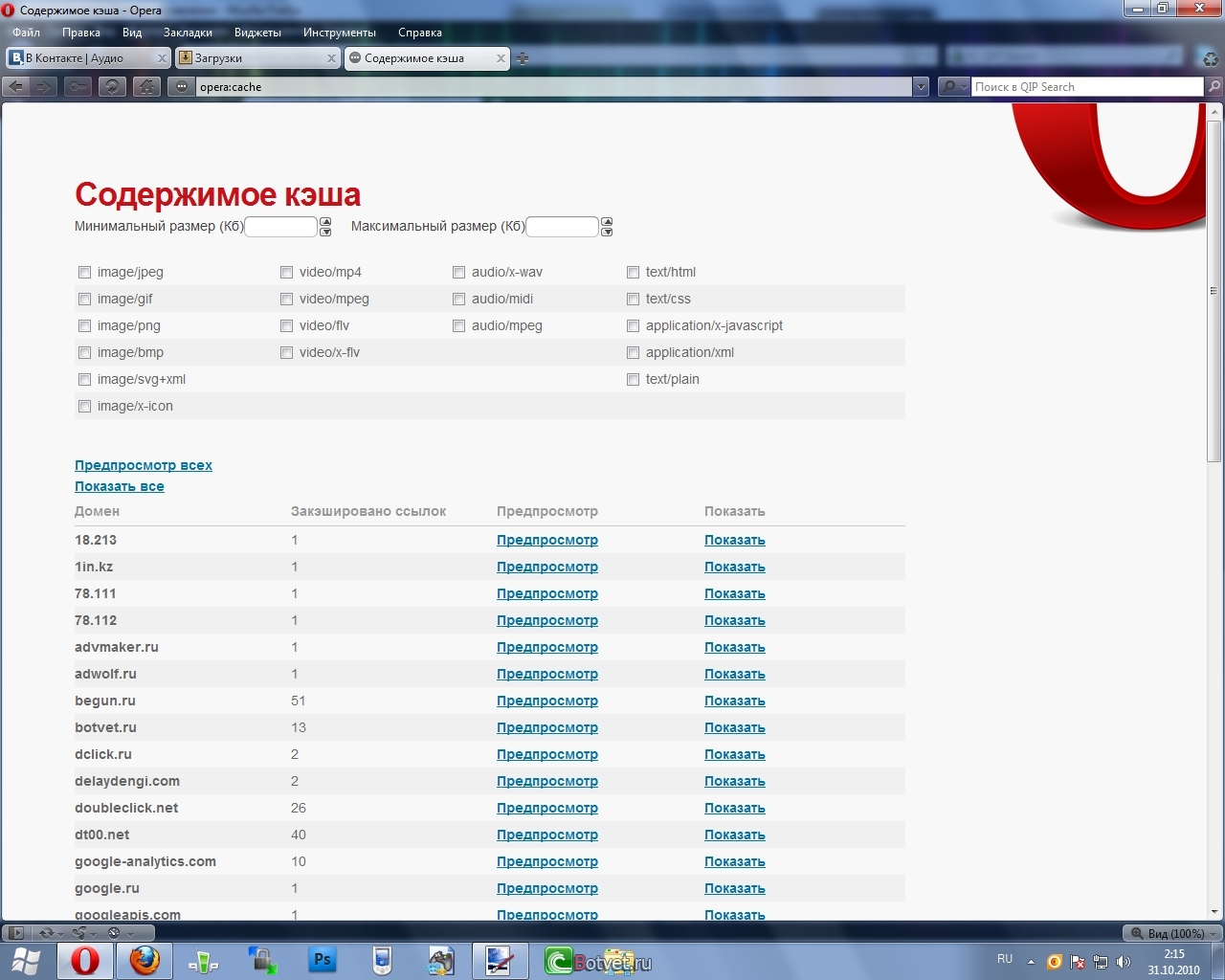
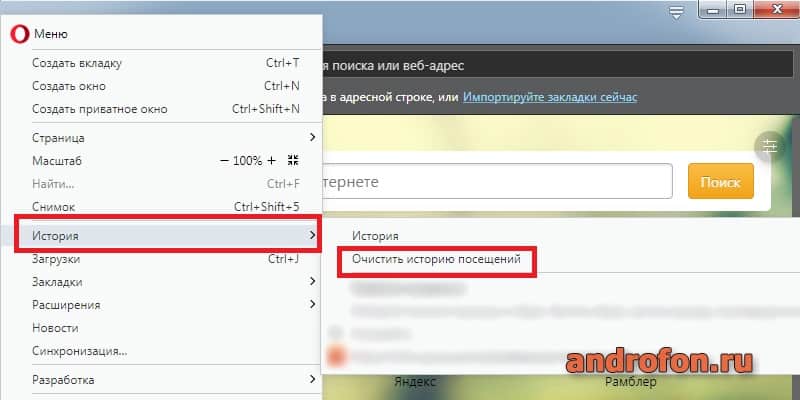 Правда кнопка настроек выглядит как шестеренка, да и вкладка «Новое окно в режиме инкогнито» помещена внутрь вкладки «Дополнительно».
Правда кнопка настроек выглядит как шестеренка, да и вкладка «Новое окно в режиме инкогнито» помещена внутрь вкладки «Дополнительно».